Page 1
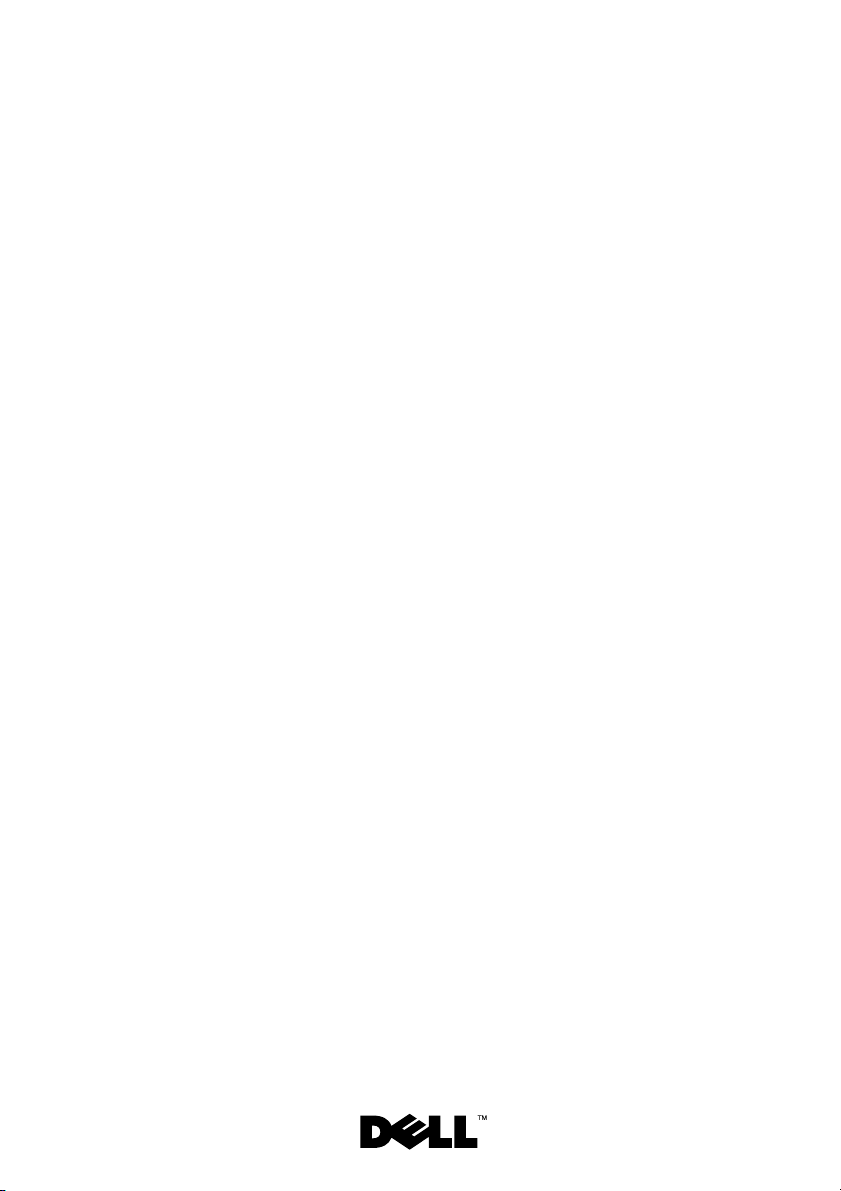
Priručnik vlasnika Dell
Inspiron M4040/14-N4050
Regulatorni model: P22G Regulatorna vrsta: P22G001; P22G002
Page 2
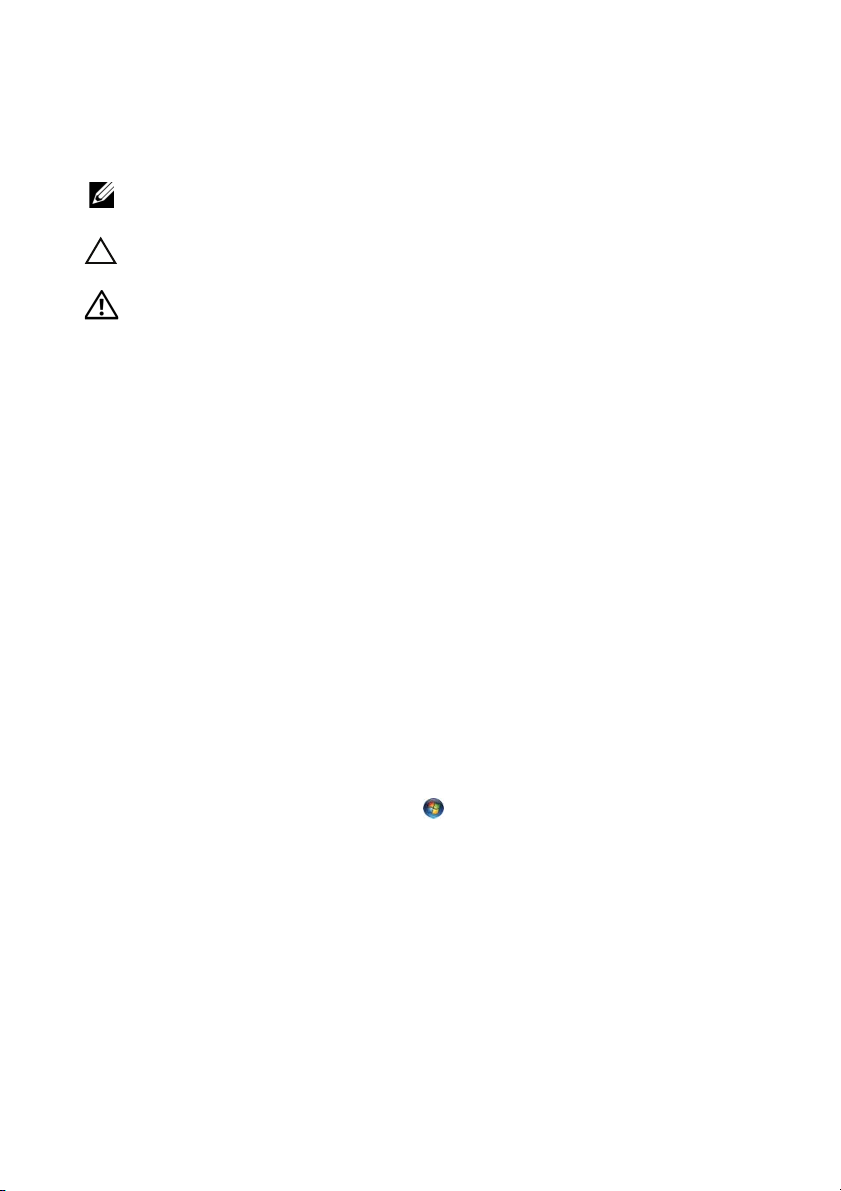
Napomene, oprezi i upozorenja
NAPOMENA: NAPOMENA ukazuje na važne informacije koje vam
pomažu da koristite svoje računalo na bolji način.
OPREZ: OPREZ ukazuje na moguće oštećenje hardvera ili gubitak
podataka u slučaju da se ne poštuju upute.
UPOZORENJE: UPOZORENJE naznačuje moguće oštećenje
imovine, tjelesne povrede ili smrt.
____________________
Informacije navedene u ovom dokumentu podložne su promjeni bez prethodne obavijesti.
© 2011 Dell Inc. Sva prava pridržana.
Trgovaèki znakovi korišteni u ovom tekstu: Dell™, logotip DELL i Inspiron™ su trgovaèki znakovi
Dell Inc.; Bluetooth® je registrirani trgovaèki znak u vlasništvu Bluetooth SIG, Inc.; Microsoft®,
Windows® i logotip gumba Windows za pokretanje su ili trgovaèki znakovi ili registrirani
trgovaèki znakovi korporacije Microsoft u Sjedinjenim Amerièkim Državama i/ili drugim zemljama.
Bilo kakvo umnožavanje ovog materijala bez pismenog dopuštenja tvrtke Dell Inc. strogo je
zabranjeno.
Regulatorni model: P22G Regulatorna vrsta: P22G001; P22G002
2011 - 05 Rev. A00
Page 3
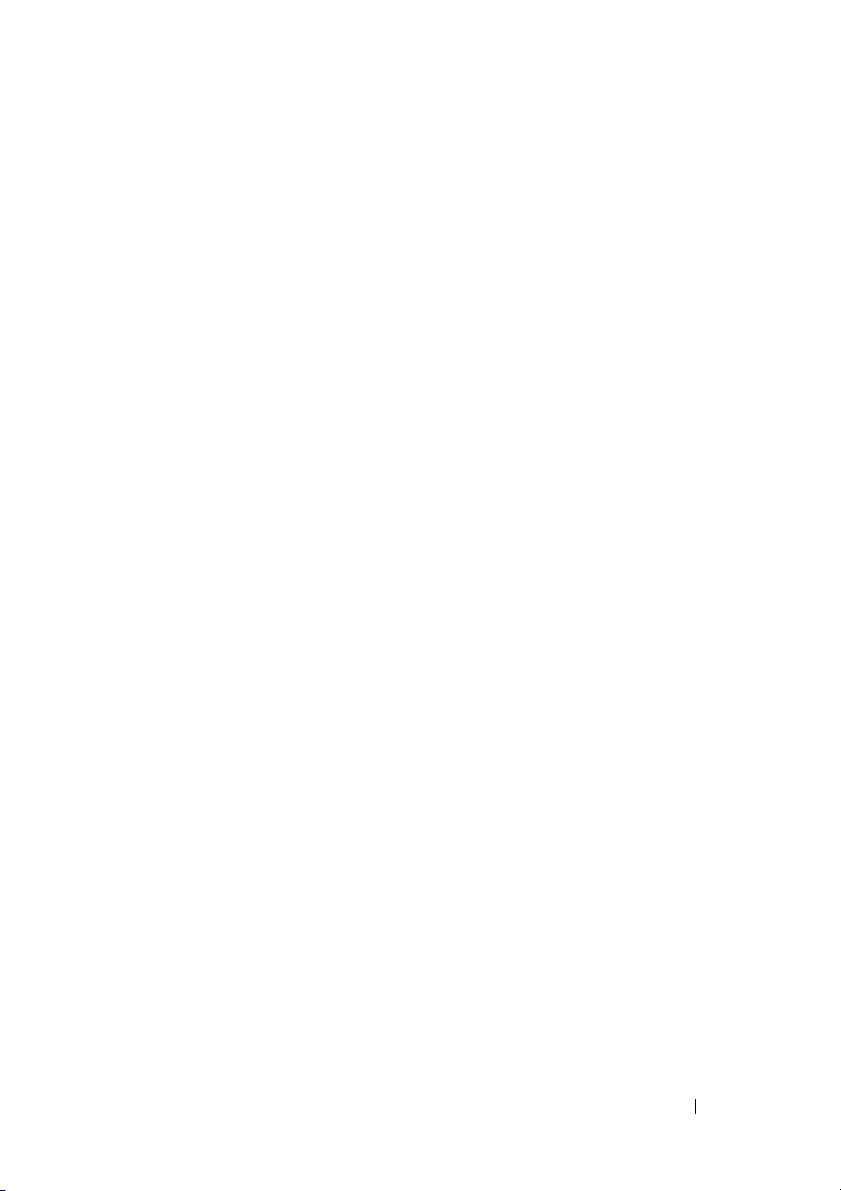
Sadržaj
1 Prije početka . . . . . . . . . . . . . . . . . . . . . . 7
Preporučeni alati . . . . . . . . . . . . . . . . . . . . 7
Isključite svoje računalo
Prije radova na unutarnjim dijelovima
vašeg računala
. . . . . . . . . . . . . . . . . . . . . 8
. . . . . . . . . . . . . . . 7
2 Baterija . . . . . . . . . . . . . . . . . . . . . . . . . . 11
Uklanjanje baterije . . . . . . . . . . . . . . . . . . 11
Zamjena baterije
. . . . . . . . . . . . . . . . . . . 12
3 Tipkovnica . . . . . . . . . . . . . . . . . . . . . . . 13
Uklanjanje tipkovnice . . . . . . . . . . . . . . . . 13
Ponovno namještanje tipkovnice
. . . . . . . . . 15
4 Memorijski modul(i) . . . . . . . . . . . . . . . 17
Uklanjanje memorijskog(ih) modula . . . . . . . 17
Uklanjanje memorijskog(ih) modula
. . . . . . . 18
5 Optički pogon . . . . . . . . . . . . . . . . . . . . 21
Uklanjanje optičkog pogona . . . . . . . . . . . . 21
Ponovno postavljanje optičkog pogona
. . . . . 22
Sadržaj 3
Page 4
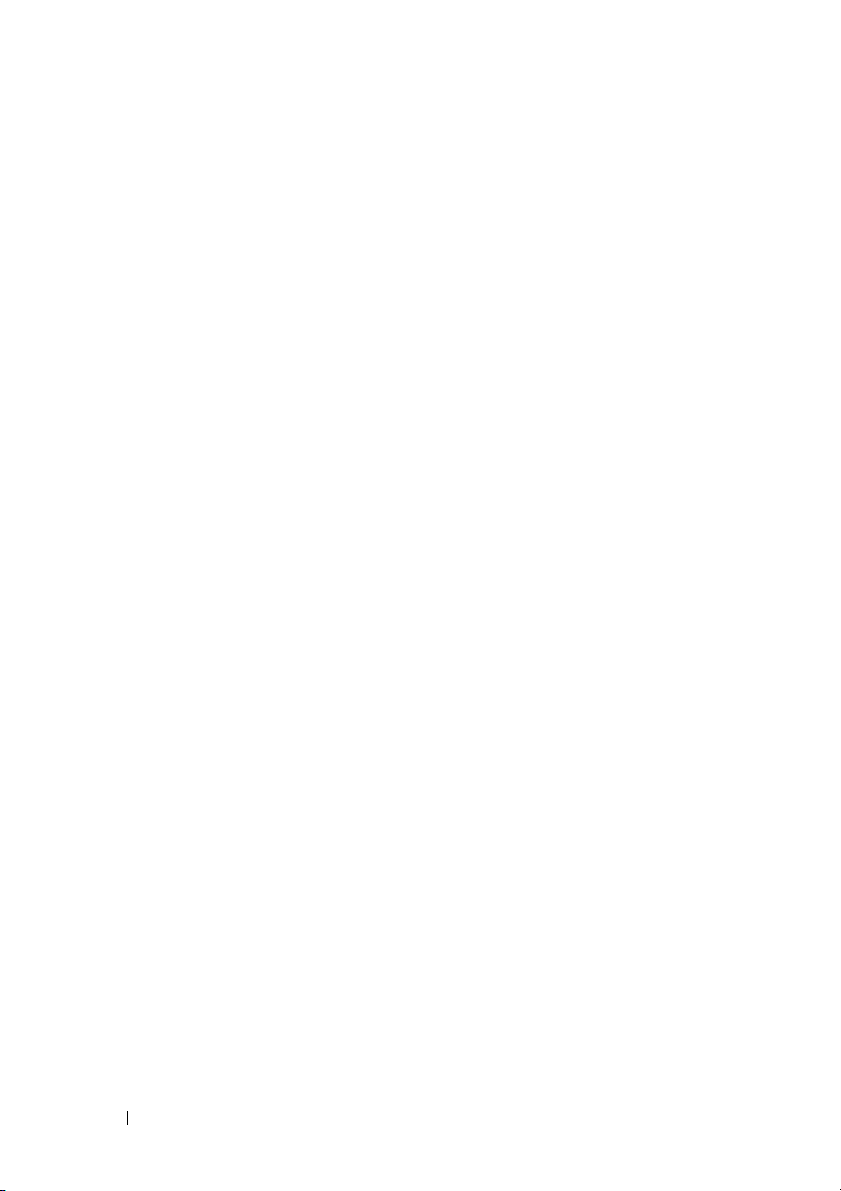
6 Sklop oslonca za ruku . . . . . . . . . . . . 23
Uklanjanje sklopa oslonca za ruku . . . . . . . . 23
Ponovno postavljanje sklopa oslonca
za ruku
. . . . . . . . . . . . . . . . . . . . . . . . . 26
7 Ploča s gumbom napajanja . . . . . . . . 29
Uklanjanje ploče s gumbom za
uključivanje/isključivanje
Ponovno postavljanje ploče s gumbom za
uključivanje/isključivanje
. . . . . . . . . . . . . . 29
. . . . . . . . . . . . . . 30
8 Tvrdi pogon . . . . . . . . . . . . . . . . . . . . . 31
Uklanjanje tvrdog diska . . . . . . . . . . . . . . . 32
Ponovno postavljanje tvrdog diska. . . . . . . . 33
9 Mini-kartica za bežičnu mrežu . . . . . 35
10 Audio ploča . . . . . . . . . . . . . . . . . . . . . 39
4 Sadržaj
Uklanjanje mini-kartice . . . . . . . . . . . . . . . 35
Ponovno postavljanje mini-kartice
Uklanjanje Audio ploče . . . . . . . . . . . . . . . 39
Ponovno postavljanje Audio ploče
. . . . . . . . 37
. . . . . . . . 40
Page 5
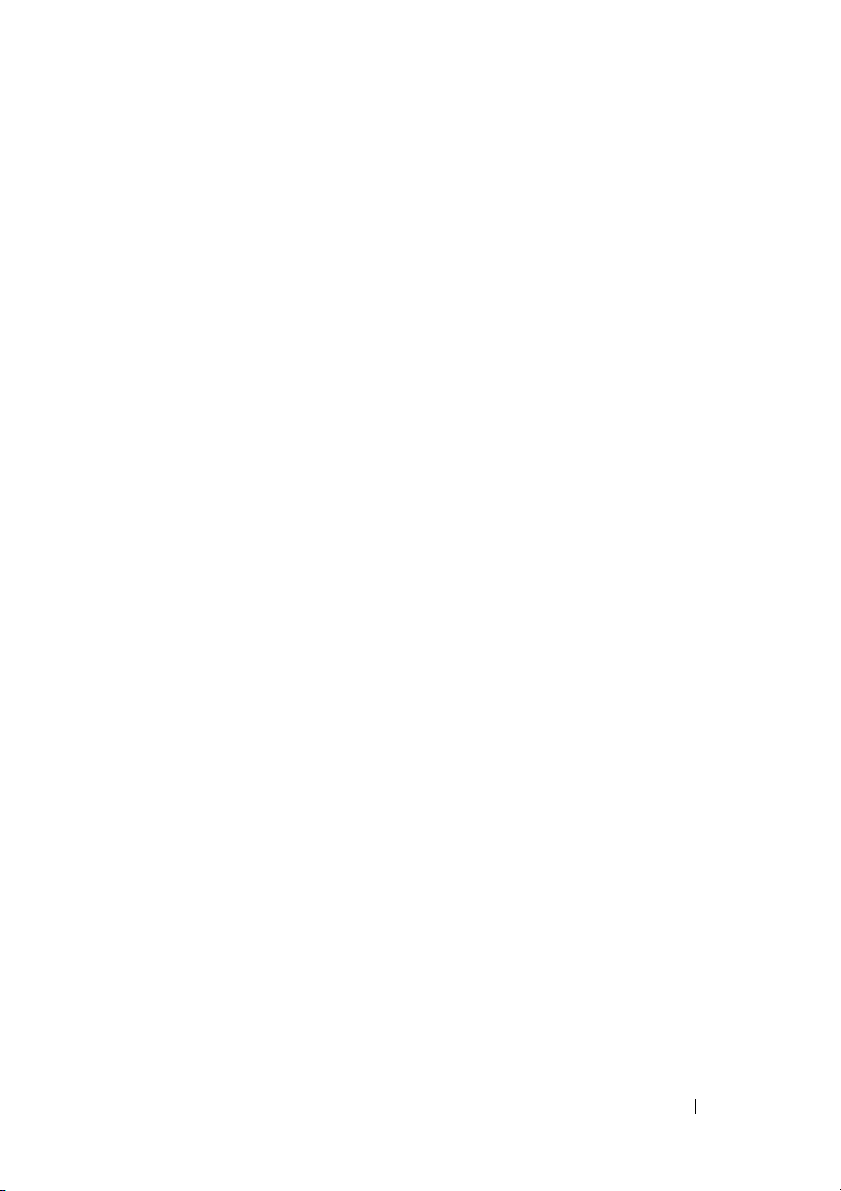
11 Baterija na matičnoj ploči . . . . . . . . . . 41
Uklanjanje baterije na matičnoj ploči . . . . . . 41
Ponovno postavljanje baterije na
matičnu ploču
. . . . . . . . . . . . . . . . . . . . . 43
12 USB ploča . . . . . . . . . . . . . . . . . . . . . . . 45
Uklanjanje USB ploče . . . . . . . . . . . . . . . . 45
Ponovno postavljanje USB ploče
. . . . . . . . . 46
13 Sklop hladnjaka . . . . . . . . . . . . . . . . . . 47
Uklanjanje sklopa hladnjaka . . . . . . . . . . . . 47
Ponovno postavljanje sklopa hladnjaka
. . . . . 48
14 Modul procesora (samo
za 14-N4050)
Uklanjanje modula procesora . . . . . . . . . . . 49
Ponovno postavljanje modula procesora
. . . . . . . . . . . . . . . . . . . . 49
. . . . 51
15 Pokrov šarke . . . . . . . . . . . . . . . . . . . . . 53
Uklanjanje pokrova šarke. . . . . . . . . . . . . . 53
Ponovno postavljanje pokrova šarke . . . . . . 55
Sadržaj 5
Page 6
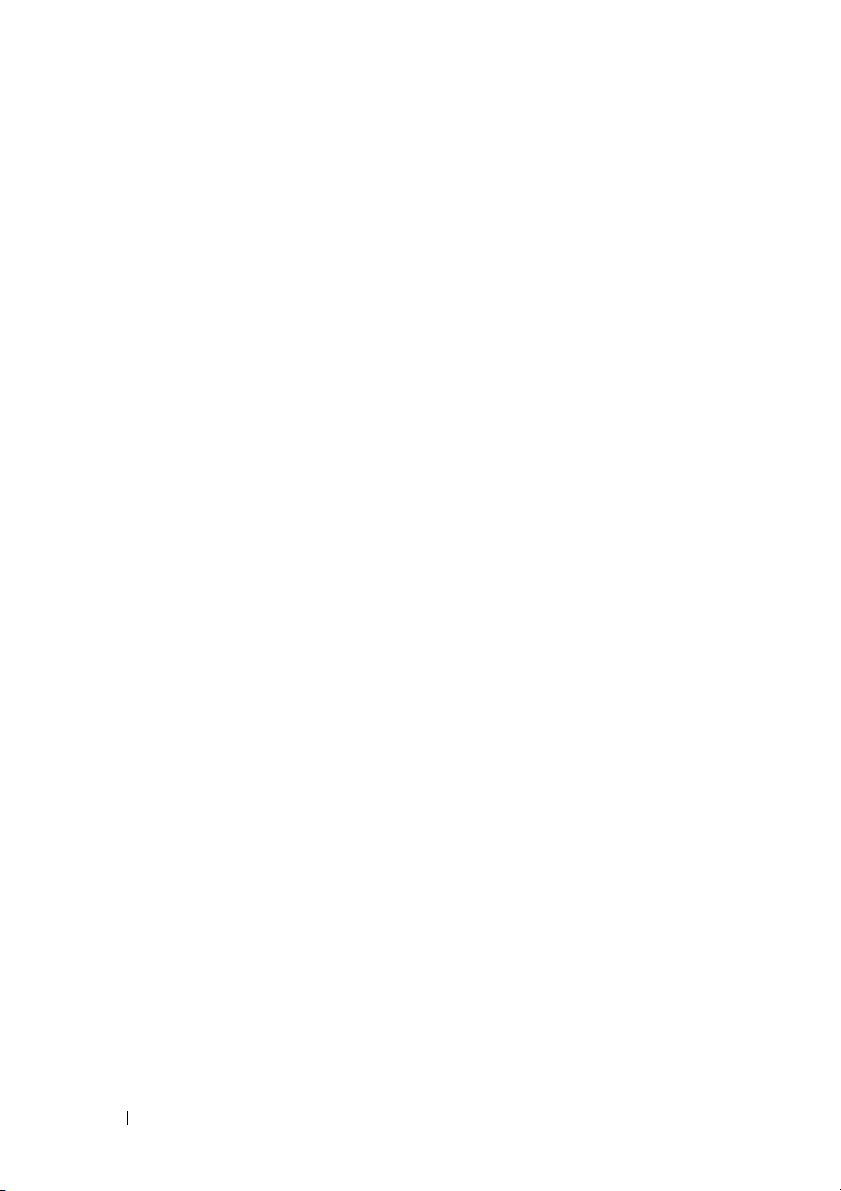
16 Zaslon . . . . . . . . . . . . . . . . . . . . . . . . . . 57
Sklop zaslona . . . . . . . . . . . . . . . . . . . . . 57
Uklanjanje sklopa zaslona
Ponovno postavljanje sklopa zaslona
. . . . . . . . . . . . 57
. . . . . 59
Okvir zaslona
Uklanjanje okvira zaslona
Ponovno postavljanje okvira zaslona
Ploča zaslona
Uklanjanje ploče zaslona
Ponovno postavljanje ploče zaslona
. . . . . . . . . . . . . . . . . . . . . 60
. . . . . . . . . . . . 60
. . . . . 61
. . . . . . . . . . . . . . . . . . . . . 62
. . . . . . . . . . . . 62
. . . . . . 64
17 Modul kamere . . . . . . . . . . . . . . . . . . . 67
Uklanjanje modula kamere . . . . . . . . . . . . . 67
Ponovno postavljanje modula kamere
. . . . . . 68
18 Matična ploča . . . . . . . . . . . . . . . . . . . 71
Uklanjanje matične ploče . . . . . . . . . . . . . . 71
Ponovno postavljanje matične ploče
Unošenje servisne oznake u BIOS
. . . . . . . 73
. . . . . . . . 74
19 Ažuriranje BIOS-a Flash postupkom 75
6 Sadržaj
Page 7

Prije početka
U ovom poglavlju su opisani postupci za vađenje komponenti iz računala i
njihovu ugradnju u računalo. Prije nego što počnete provoditi bilo koji postupak
u ovoj knjižici, osigurajte:
• Da ste izvršili korake iz "Isključite svoje računalo" na stranici 7 i "Prije
radova na unutarnjim dijelovima vašeg računala" na stranici 8.
• Da ste pročitali sigurnosne upute koje ste dobili zajedno s vašim računalom
• Komponentu možete zamijeniti ili - ako je kupljena zasebno - ugraditi tako
da postupak vađenja izvršite obrnutim redoslijedom.
Preporučeni alati
Za izvršavanje postupaka iz ovog dokumenta možda će vam trebati slijedeći
alati:
• mali ravni odvijač
• križni odvijač
• plastično šilo
• Program za ažuriranje BIOS-a dostupan je na
Isključite svoje računalo
support.dell.com
.
OPREZ: Kako biste izbjegli gubitak podataka, prije nego isključite
računalo spremite i zatvorite sve otvorene datoteke i zatvorite sve
otvorene programe.
1
Spremite i zatvorite sve otvorene datoteke i zatvorite sve otvorene programe.
2
Kliknite
Računalo se isključuje nakon što se dovrši postupak odjave operacijskog
sustava.
3
Vodite računa da je računalo isključeno. Ako se računalo nije automatski
isključilo prilikom isključivanja operativnog sustava, pritisnite i za nekoliko
sekundi držite gumb za uključivanje/isključivanje dok se računalo ne isključi.
Start
, a zatim kliknite
Shut Down
.
Prije početka 7
Page 8
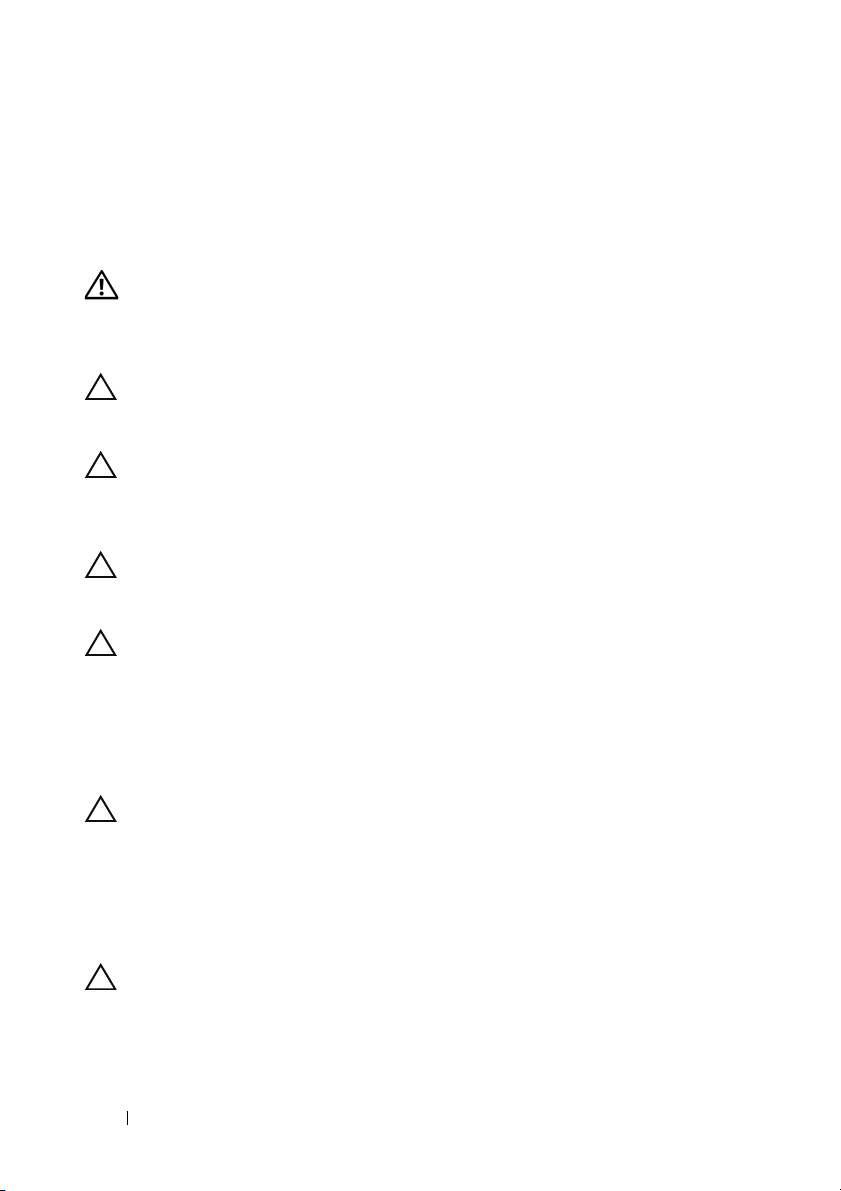
Prije radova na unutarnjim dijelovima vašeg računala
Zbog zaštitite vašeg računala od mogućih oštećenja i zbog vaše osobne zaštite,
pridržavajte se slijedećih uputa o sigurnosti.
UPOZORENJE: Prije rada na unutrašnjosti računala pročitajte
sigurnosne upute koje ste dobili s računalom. Dodatne sigurnosne
informacije potražite na početnoj stranici za sukladnost sa zakonskim
odredbama na www.dell.com/regulatory_compliance.
OPREZ: Kako biste izbjegli elektrostatičko pražnjenje, uzemljite se
koristeći ručnu traku za uzemljenje ili povremeno dotaknite neobojenu
metalnu površinu (poput priključka na računalu).
OPREZ: Rukujte komponentama i karticama s pažnjom. Ne dotičite
komponente ili kontakte na kartici. Karticu pridržavajte za rubove ili za
metalni nosač. Komponente poput procesora pridržavajte za rubove, a
ne za pinove.
OPREZ: Samo ovlašteni serviser smije vršiti popravke na vašem
računalu. Vaše jamstvo ne pokriva oštećenja uzrokovana
servisiranjem koje tvrtka Dell nije ovlastila.
OPREZ: Kada iskopčavate kabel, povlačite ga za priključak ili za
jezičak za povlačenje, a ne za sami kabel. Neki kabeli imaju priključke
s jezičcima za blokiranje. Ako iskapčate taj tip kabela, prije iskapčanja
pritisnite jezičke za blokiranje. Dok razdvajate priključke, držite ih
poravnate i izbjegavajte krivljenje bilo kojeg od pinova priključka.
Također, prije ukopčavanja kabela, pobrinite se da su oba priključka
pravilno okrenuta i poravnata.
OPREZ: Kako biste izbjegli oštećivanje računala, izvršite slijedeće
korake prije nego što započnete s radom na računalu.
1
Pobrinite se da podloga na kojoj ćete raditi bude glatka i čista kako ne biste
ogrebli kućište računala.
2
Isključite računalo, (pogledajte "Isključite svoje računalo" na stranici 7) i sve
priključene uređaje.
OPREZ: Za iskopčavanje mrežnog kabela, najprije iskopčajte kabel iz
svog računala i potom iskopčajte kabel iz mrežnog uređaja.
3
Iz računala iskopčajte sve telefonske i mrežne kabele.
4
Pritisnite i izvadite sve instalirane kartice iz čitača medijskih kartica 3-u-1.
8 Prije početka
Page 9
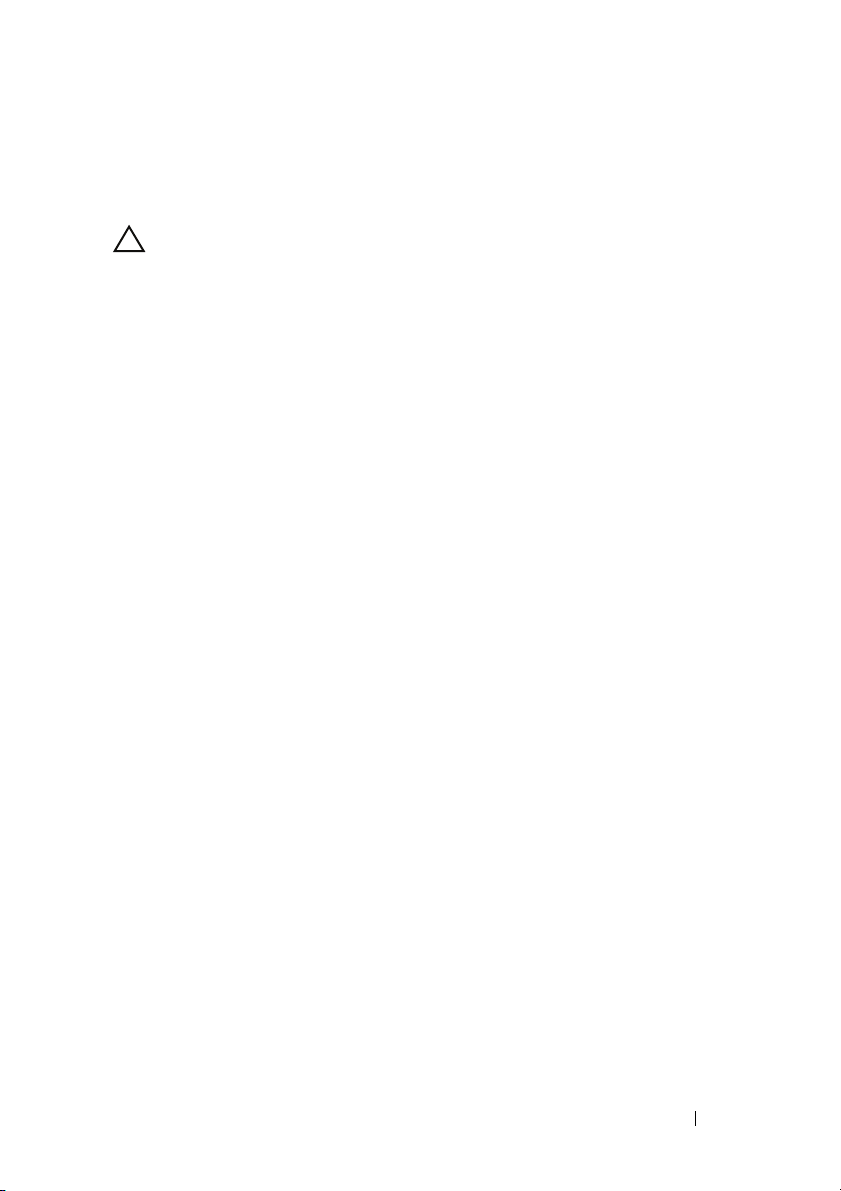
5
Iskopčajte svoje računalo i sve priključene uređaje iz svih električnih izvora
napajanja.
6
Iskopčajte sve priključene uređaje iz svog računala.
OPREZ: Kako biste izbjegli oštećivanje matične ploče, pogledajte
"Uklanjanje baterije" na stranici 11, prije rada u unutrašnjosti računala
morate ukloniti glavnu bateriju.
7
Izvadite bateriju. Pogledajte "Uklanjanje baterije" na stranici 11.
8
Okrenite računalo gornjom stranom prema gore, otvorite zaslon i pritisnite
gumb za uključivanje/isključivanje kako biste uzemljili matičnu ploču.
Prije početka 9
Page 10
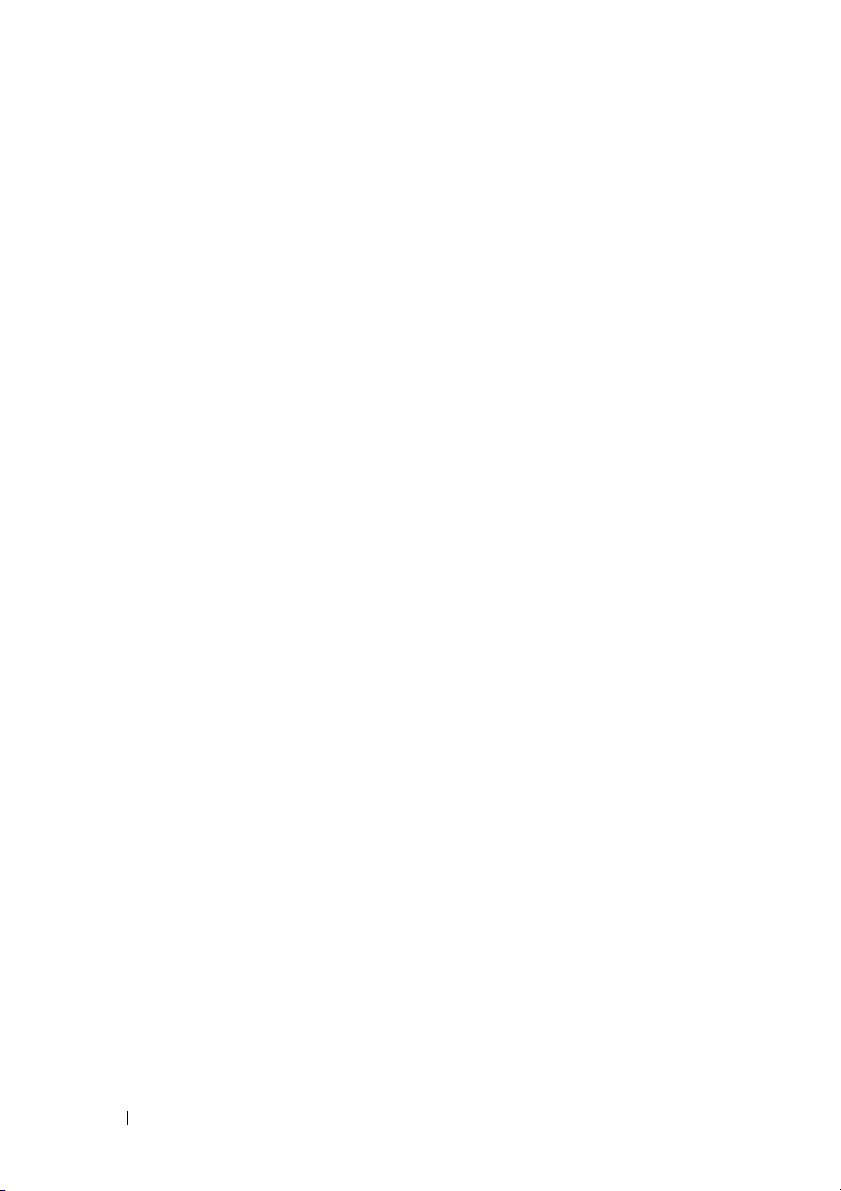
10 Prije početka
Page 11
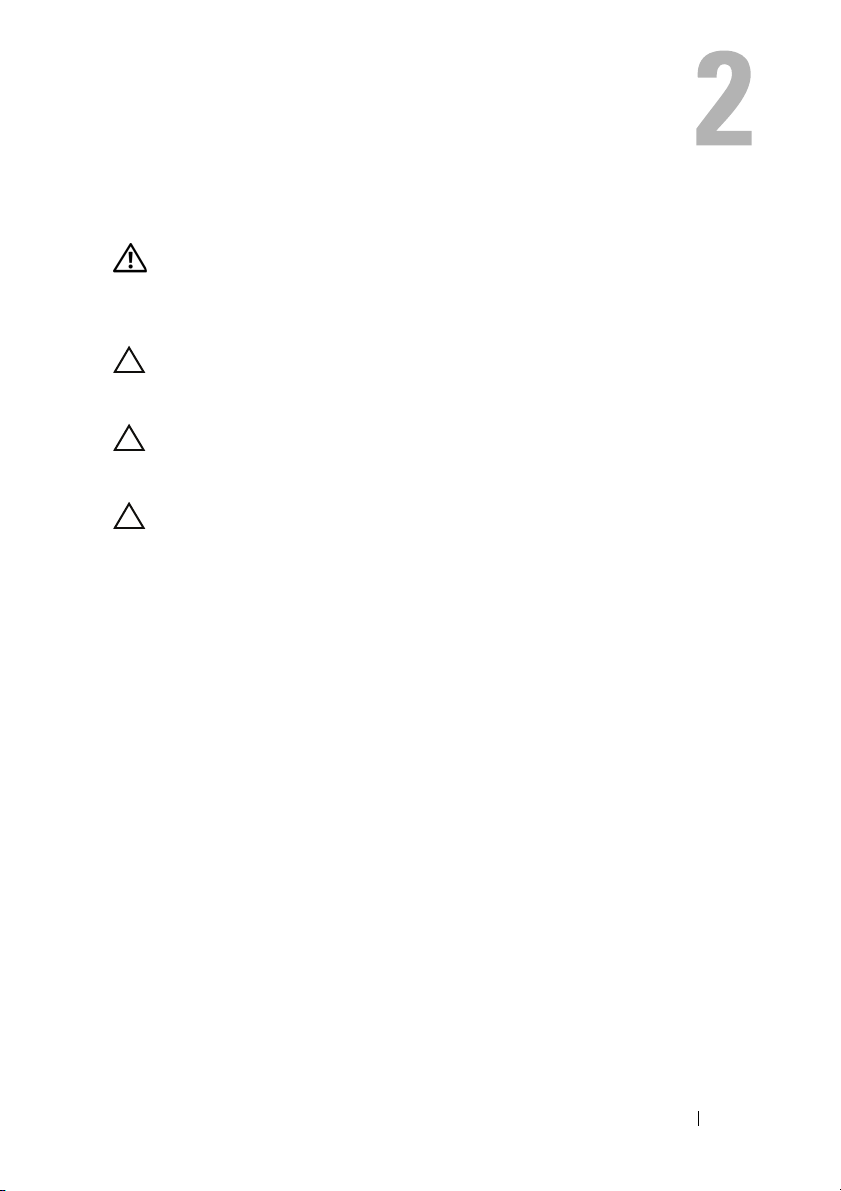
Baterija
UPOZORENJE: Prije rada na unutrašnjosti računala pročitajte
sigurnosne upute koje ste dobili s računalom. Dodatne sigurnosne
informacije potražite na početnoj stranici za sukladnost sa zakonskim
odredbama na www.dell.com/regulatory_compliance.
OPREZ: Samo ovlašteni serviser smije vršiti popravke na vašem
računalu. Vaše jamstvo ne pokriva oštećenja uzrokovana
servisiranjem koje tvrtka Dell nije ovlastila.
OPREZ: Kako biste izbjegli elektrostatičko pražnjenje, uzemljite se
koristeći ručnu traku za uzemljenje ili povremeno dotaknite neobojenu
metalnu površinu (poput priključka na računalu).
OPREZ: Kako biste izbjegli oštećivanje računala, koristite isključivo
bateriju namijenjenu za dotično Dell računalo. Nemojte koristiti
baterije koje su namijenjene za druga Dell računala.
Uklanjanje baterije
1
Slijedite upute u "Prije početka" na stranici 7.
2
Isključite računalo i okrenite ga.
3
Gurajte jezičak za blokiranje baterije u otključani položaj sve dok ne sjedne
na svoje mjesto.
4
Gurajte i držite jezičak za oslobađanje baterije u položaj za deblokiranje.
5
Okrenite i podignite bateriju iz njezinog ležišta.
Baterija 11
Page 12

3
2
1
1 jezičak za oslobađanje baterije 2 baterija
3 jezičak za učvršćivanje baterije
Zamjena baterije
1
Slijedite upute u "Prije početka" na stranici 7.
2
Umetnite bateriju u odjeljak za bateriju sve dok ne sjedne na mjesto.
3
Pomaknite jezičak za učvršćivanje baterije u zatvoreni položaj.
12 Baterija
Page 13
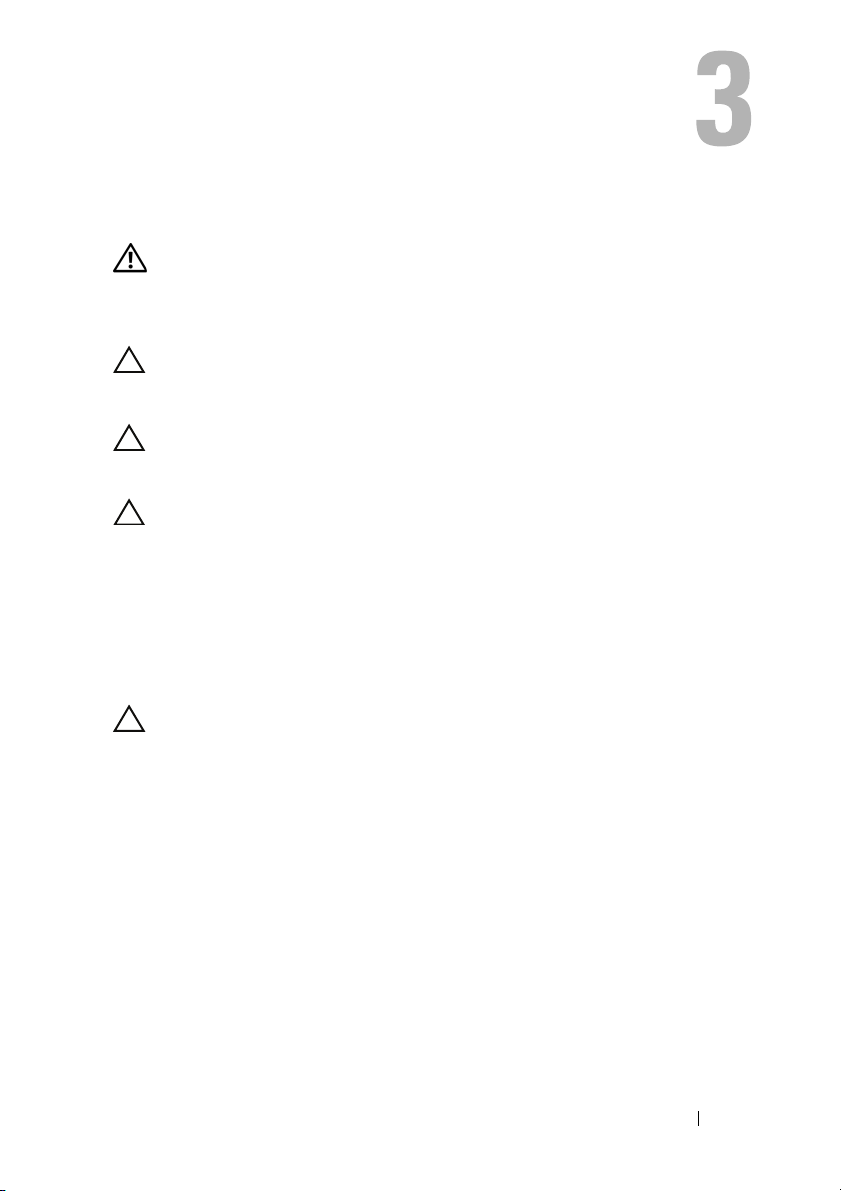
Tipkovnica
UPOZORENJE: Prije rada na unutrašnjosti računala pročitajte
sigurnosne upute koje ste dobili s računalom. Dodatne sigurnosne
informacije potražite na početnoj stranici za sukladnost sa zakonskim
odredbama na www.dell.com/regulatory_compliance.
OPREZ: Samo ovlašteni serviser smije vršiti popravke na vašem
računalu. Vaše jamstvo ne pokriva oštećenja uzrokovana
servisiranjem koje tvrtka Dell nije ovlastila.
OPREZ: Kako biste izbjegli elektrostatičko pražnjenje, uzemljite se
koristeći ručnu traku za uzemljenje ili povremeno dotaknite neobojenu
metalnu površinu (poput priključka na računalu).
OPREZ: Kako biste izbjegli oštećivanje matične ploče, pogledajte
"Uklanjanje baterije" na stranici 11, prije rada u unutrašnjosti računala
morate ukloniti glavnu bateriju.
Uklanjanje tipkovnice
1
Slijedite upute u "Prije početka" na stranici 7.
2
Izvadite bateriju. Pogledajte "Uklanjanje baterije" na stranici 11.
OPREZ: Tipke na tipkovnici su osjetljive, lako se pomaknu iz kućišta,
a njihova zamjena može biti prilično dugotrajna. Budite pažljivi pri
rukovanju i uklanjanju tipkovnice.
3
Okrenite računalo i do kraja otvorite zaslon.
4
Pomoću plastičnog šila oslobodite četiri jezička koji pričvršćuju tipkovnicu
za sklop oslonca za ruke, a zatim podižite tipkovnicu dok je ne maknete sa
sklopa oslonca za ruke.
Tipkovnica 13
Page 14
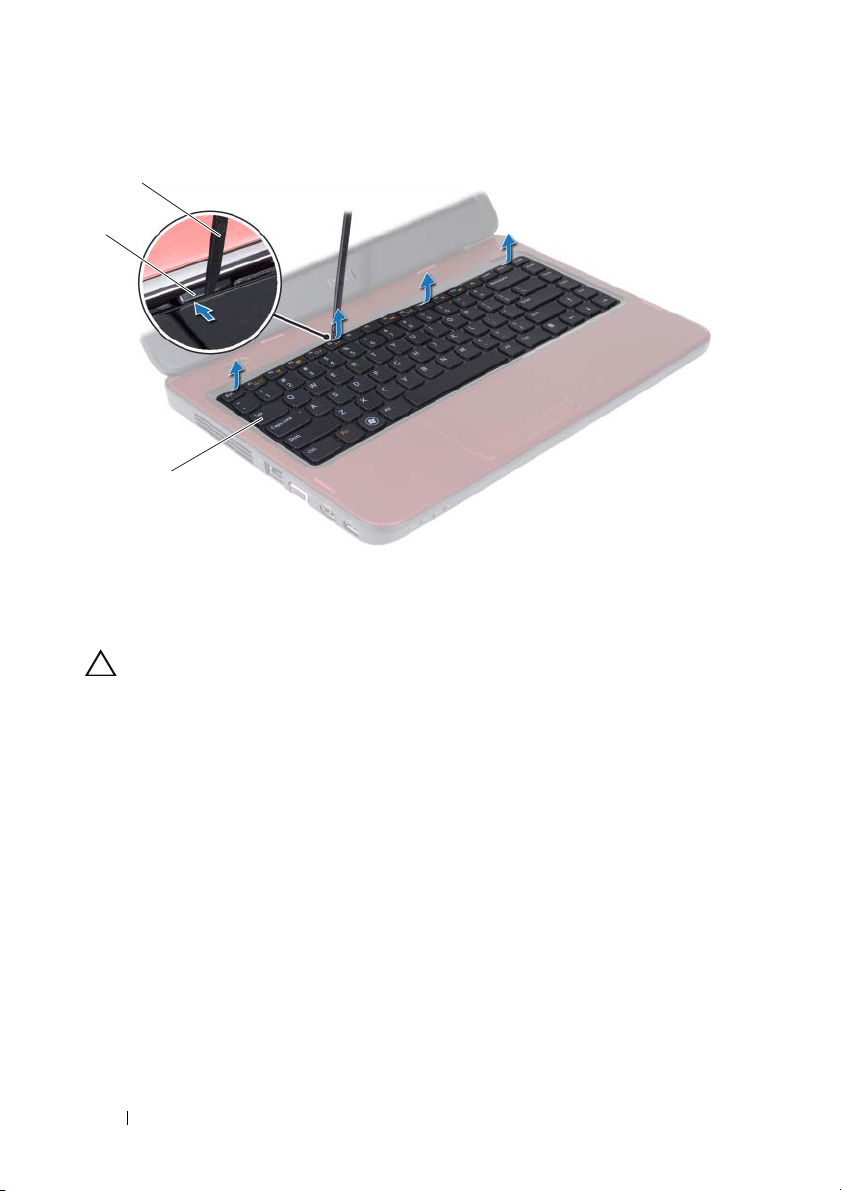
1
2
3
1 plastično šilo 2 jezičci (4)
3 tipkovnica
OPREZ: Budite jako pažljivi pri uklanjanju i rukovanju s tipkovnicom.
U protivnom, možete ogrepsti ploču zaslona.
5
Držite tipkovnicu prema zaslonu i nemojte je jako povlačiti.
6
Podignite zasun priključka koji pričvršćuje kabel tipkovnice za priključak na
matičnoj ploči i odvojite kabel tipkovnice.
7
Podignite tipkovnicu iz računala.
14 Tipkovnica
Page 15

2
1 kabel tipkovnice 2 tipkovnica
Ponovno namještanje tipkovnice
1
Slijedite upute u "Prije početka" na stranici 7.
2
Umetnite kabel tipkovnice u priključak na matičnoj ploči. Pritisnite zasun
priključka kako biste kabel tipkovnice pričvrstili za priključak na matičnoj
ploči.
3
Jezičke na tipkovnici pogurajte u utore na osloncu za dlan.
4
Lagano pritisnite oko rubova tipkovnice kako biste blokirali četiri jezička
koji pričvršćuju tipkovnicu.
5
Zatvorite zaslon i računalo okrenite naopako.
6
Ponovno postavite bateriju. Pogledajte "Zamjena baterije" na stranici 12.
1
Tipkovnica 15
Page 16
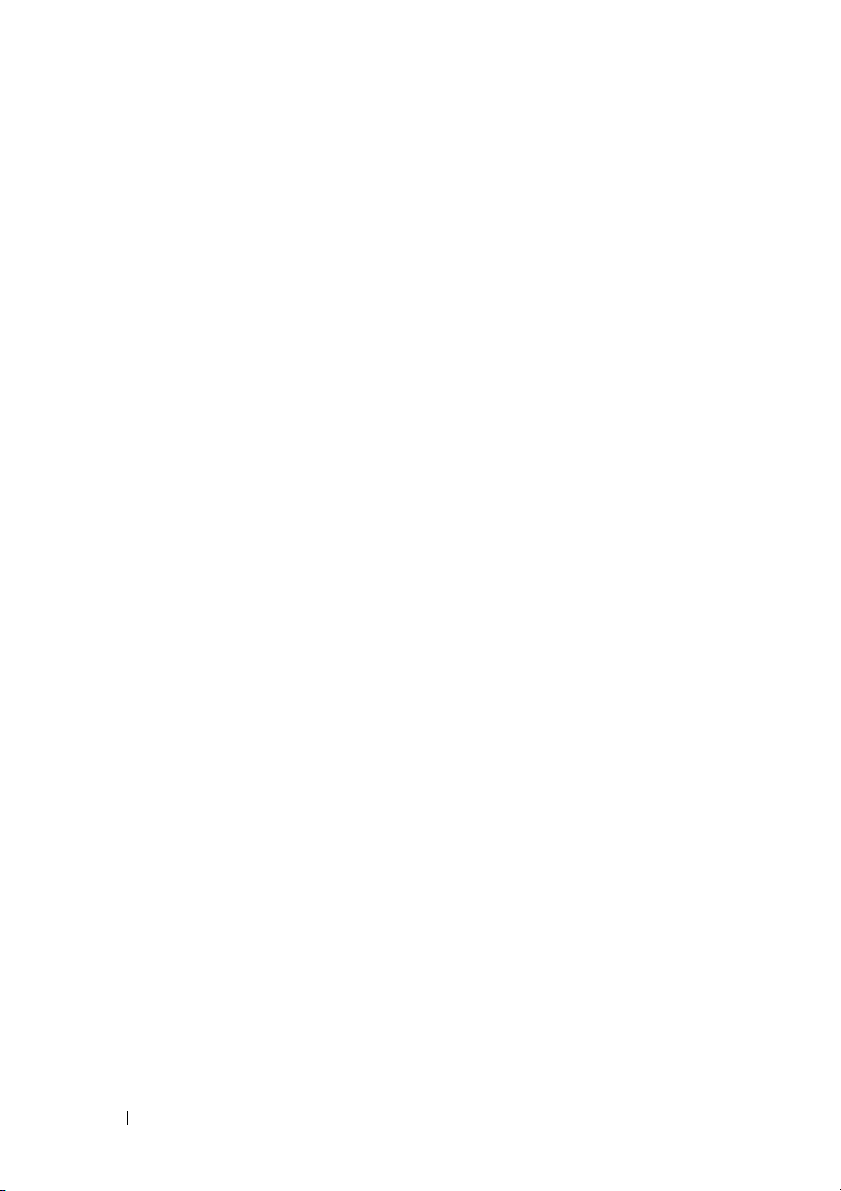
16 Tipkovnica
Page 17
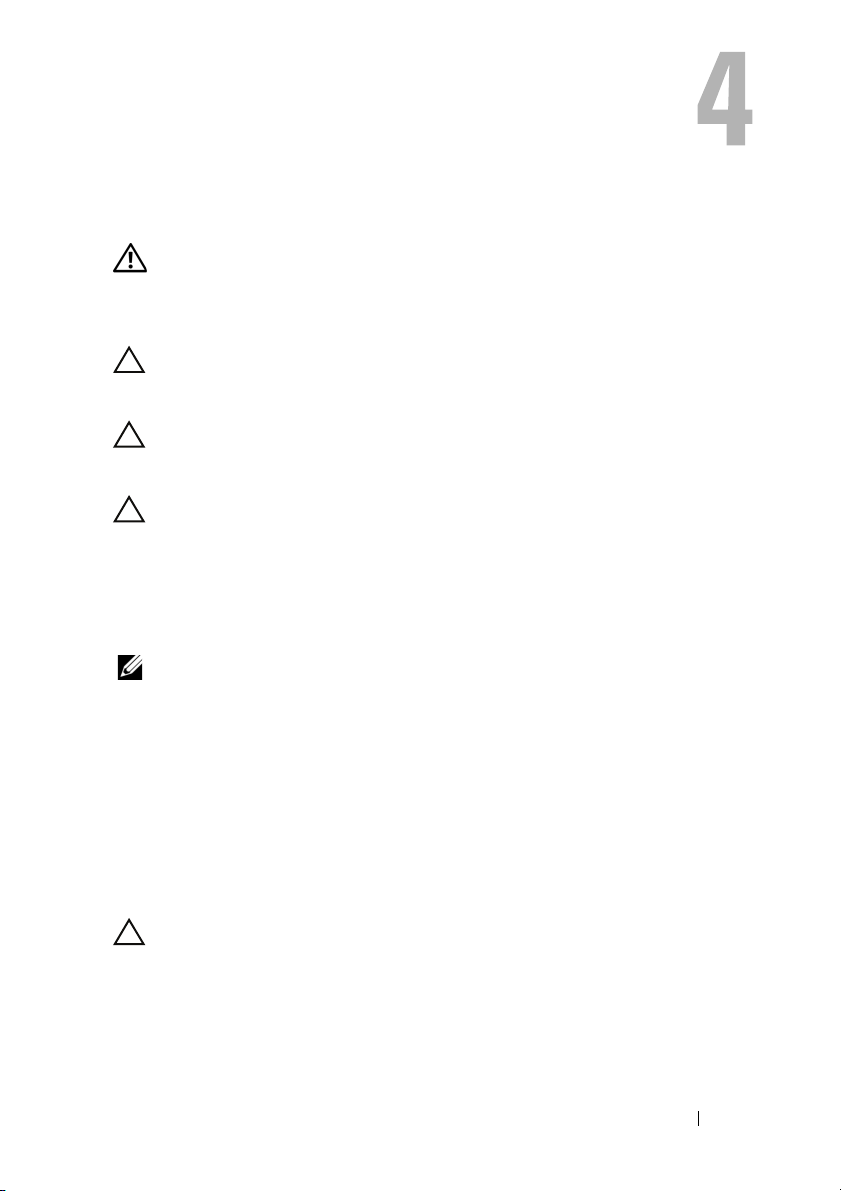
Memorijski modul(i)
UPOZORENJE: Prije rada na unutrašnjosti računala pročitajte
sigurnosne upute koje ste dobili s računalom. Dodatne sigurnosne
informacije potražite na početnoj stranici za sukladnost sa zakonskim
odredbama na www.dell.com/regulatory_compliance.
OPREZ: Samo ovlašteni serviser smije vršiti popravke na vašem
računalu. Vaše jamstvo ne pokriva oštećenja uzrokovana
servisiranjem koje tvrtka Dell nije ovlastila.
OPREZ: Kako biste izbjegli elektrostatičko pražnjenje, uzemljite se
koristeći ručnu traku za uzemljenje ili povremeno dotaknite neobojenu
metalnu površinu (poput priključka na računalu).
OPREZ: Kako biste izbjegli oštećivanje matične ploče, pogledajte
"Uklanjanje baterije" na stranici 11, prije rada u unutrašnjosti računala
morate ukloniti glavnu bateriju.
Možete povećati memoriju Vašeg računala ugradnjom memorijskih modula na
matičnu ploču. Za informacije o vrsti memorije koju podržava vaše računalo
pogledajte Specifikacije na web-mjestu support.dell.com/manuals.
NAPOMENA: Jamstvo vašeg računala pokriva memorijske module
kupljene od tvrtke Dell.
Vaše je računalo opremljeno s dva SODIMM memorijska utora, označena s
DIMM A i DIMM B, kojima korisnik može pristupiti s donje strane računala.
Uklanjanje memorijskog(ih) modula
1
Slijedite upute u "Prije početka" na stranici 7.
2
Izvadite bateriju. Pogledajte "Uklanjanje baterije" na stranici 11.
3
Izvadite tipkovnicu. Pogledajte "Uklanjanje tipkovnice" na stranici 13.
OPREZ: Kako se priključak memorijskog modula ne bi oštetio, za
širenje kopča za učvršćivanje memorijskog modula nemojte koristiti
nikakav alat.
4
Pomoću vrhova prstiju pažljivo raširite kvačice za pričvršćivanje na svakom
kraju priključka memorijskog modula sve dok modul ne iskoči.
5
Uklonite memorijski modul iz priključka memorijskog modula.
Memorijski modul(i) 17
Page 18
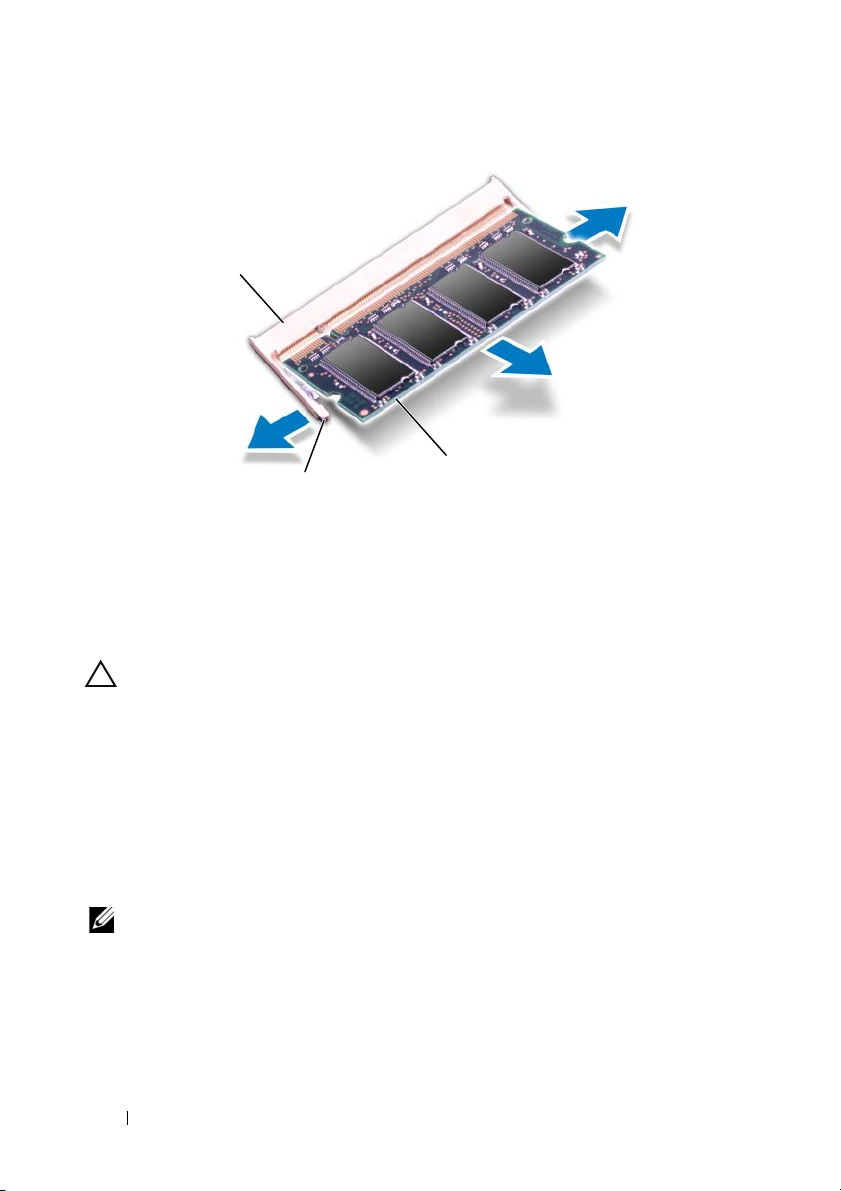
1
3
2
1 priključak memorijskog modula 2 sigurnosne spajalice (2)
3 memorijski modul
Uklanjanje memorijskog(ih) modula
OPREZ: Ako trebate ugraditi memorijske module u oba priključka,
umetnite memorijski modul u priključak označen "DIMM A" prije nego
što umetnete memorijski modul u priključak označen "DIMM B".
1
Slijedite upute u "Prije početka" na stranici 7.
2
Poravnajte zarez na memorijskom modulu s jezičkom u priključku
memorijskog modula.
3
Čvrsto gurnite memorijski modul u utor pod kutom od 45 stupnjeva i
pritisnite ga dok se ne učvrsti u svom položaju. Ako ne čujete da je modul
škljocnuo, izvadite ga i ponovno umetnite.
NAPOMENA: Ako memorijski modul nije pravilno umetnut, računalo se
možda neće pokrenuti.
18 Memorijski modul(i)
Page 19
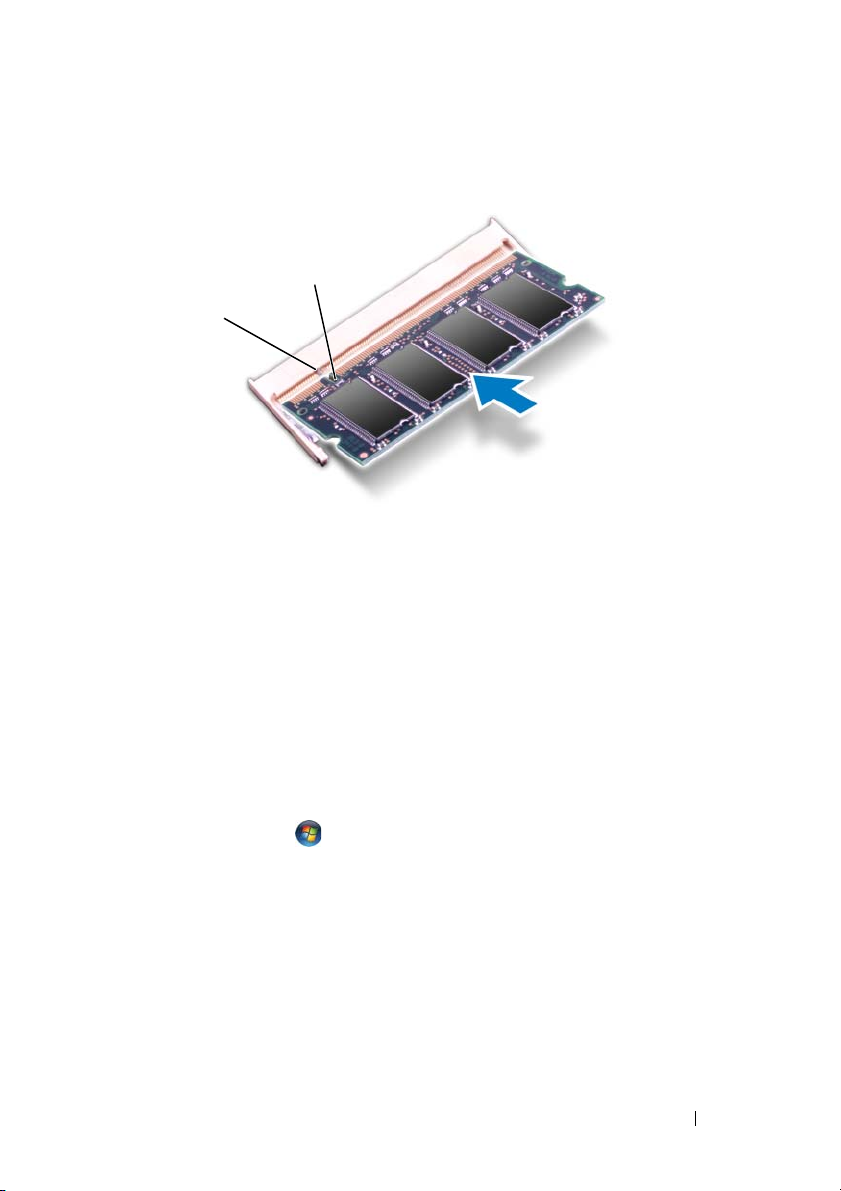
2
1
1 jezičak 2 usjek
4
Ponovno postavite tipkovnicu. Pogledajte "Ponovno namještanje tipkovnice"
na stranici 15.
5
Ponovno umetnite bateriju, pogledajte "Zamjena baterije" na stranici 12, ili
ukopčajte adapter za izmjeničnu struju u računalo i električnu utičnicu.
6
Uključite računalo.
Računalo će prilikom pokretanja prepoznati memorijske module i automatski
ažurirati informacije o konfiguraciji sustava.
Kako biste provjerili količinu memorije koja je ugrađena u računalo:
Pritisnite Start → Control Panel (Upravljačka ploča)→ System and
Security (Sustav i zaštita)→ System (Sustav).
Memorijski modul(i) 19
Page 20
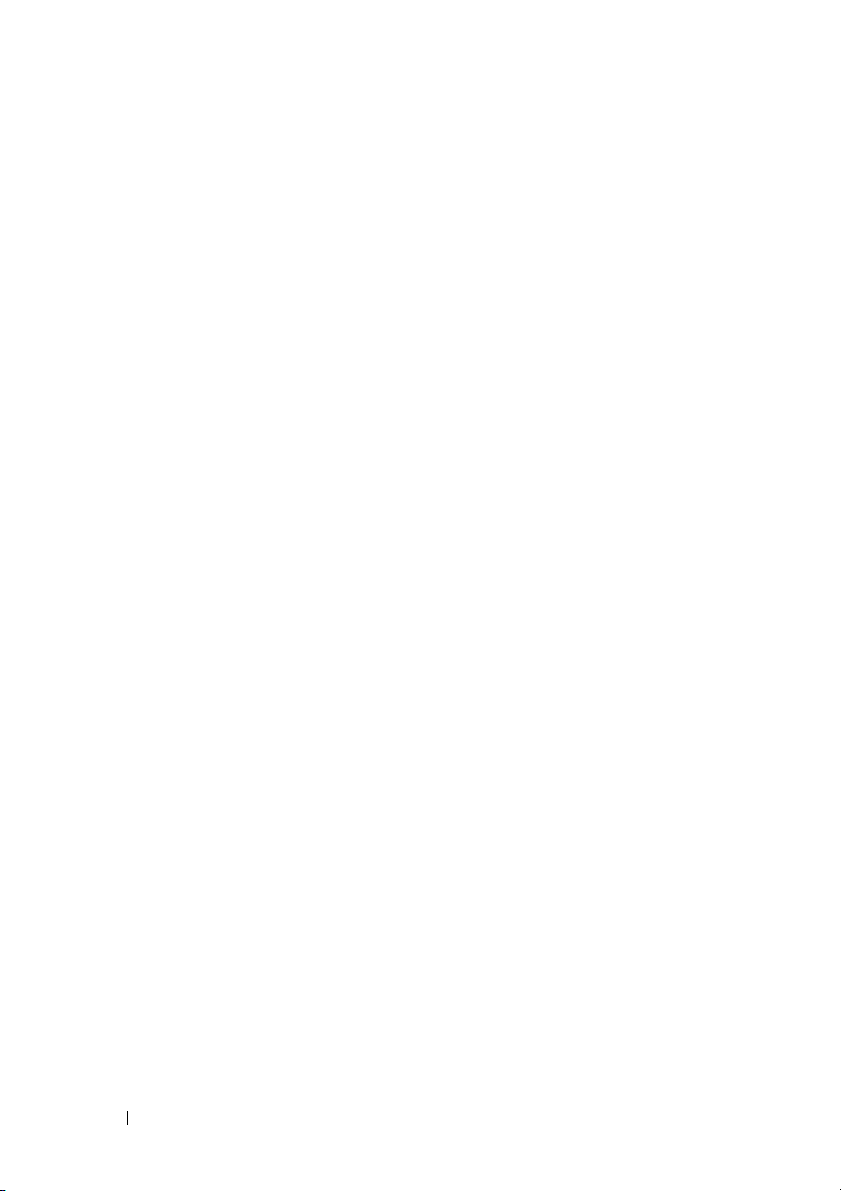
20 Memorijski modul(i)
Page 21
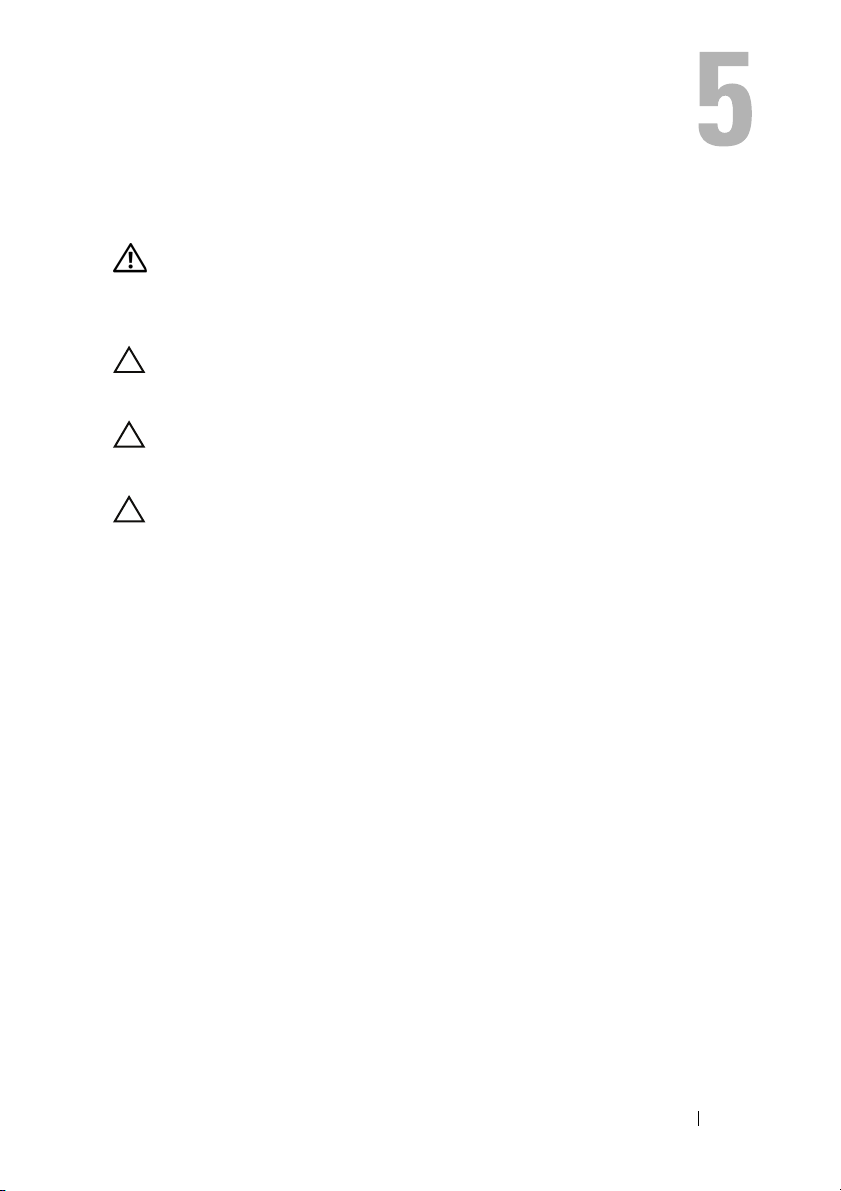
Optički pogon
UPOZORENJE: Prije rada na unutrašnjosti računala pročitajte
sigurnosne upute koje ste dobili s računalom. Dodatne sigurnosne
informacije potražite na početnoj stranici za sukladnost sa zakonskim
odredbama na www.dell.com/regulatory_compliance.
OPREZ: Samo ovlašteni serviser smije vršiti popravke na vašem
računalu. Vaše jamstvo ne pokriva oštećenja uzrokovana
servisiranjem koje tvrtka Dell nije ovlastila.
OPREZ: Kako biste izbjegli elektrostatičko pražnjenje, uzemljite se
koristeći ručnu traku za uzemljenje ili povremeno dotaknite neobojenu
metalnu površinu (poput priključka na računalu).
OPREZ: Kako biste izbjegli oštećivanje matične ploče, pogledajte
"Uklanjanje baterije" na stranici 11, prije rada u unutrašnjosti računala
morate ukloniti glavnu bateriju.
Uklanjanje optičkog pogona
1
Slijedite upute u "Prije početka" na stranici 7.
2
Izvadite bateriju. Pogledajte "Uklanjanje baterije" na stranici 11.
3
Izvadite tipkovnicu. Pogledajte "Uklanjanje tipkovnice" na stranici 13.
4
Otpustite vijak kojim je optički pogon pričvršćen za bazu računala.
5
Pomoću plastičnog šila gurnite urez na optičkom pogonu kako biste ga
oslobodili iz pretinca za optički pogon.
6
Izvucite optički pogon iz pretinca za optički pogon.
Optički pogon 21
Page 22
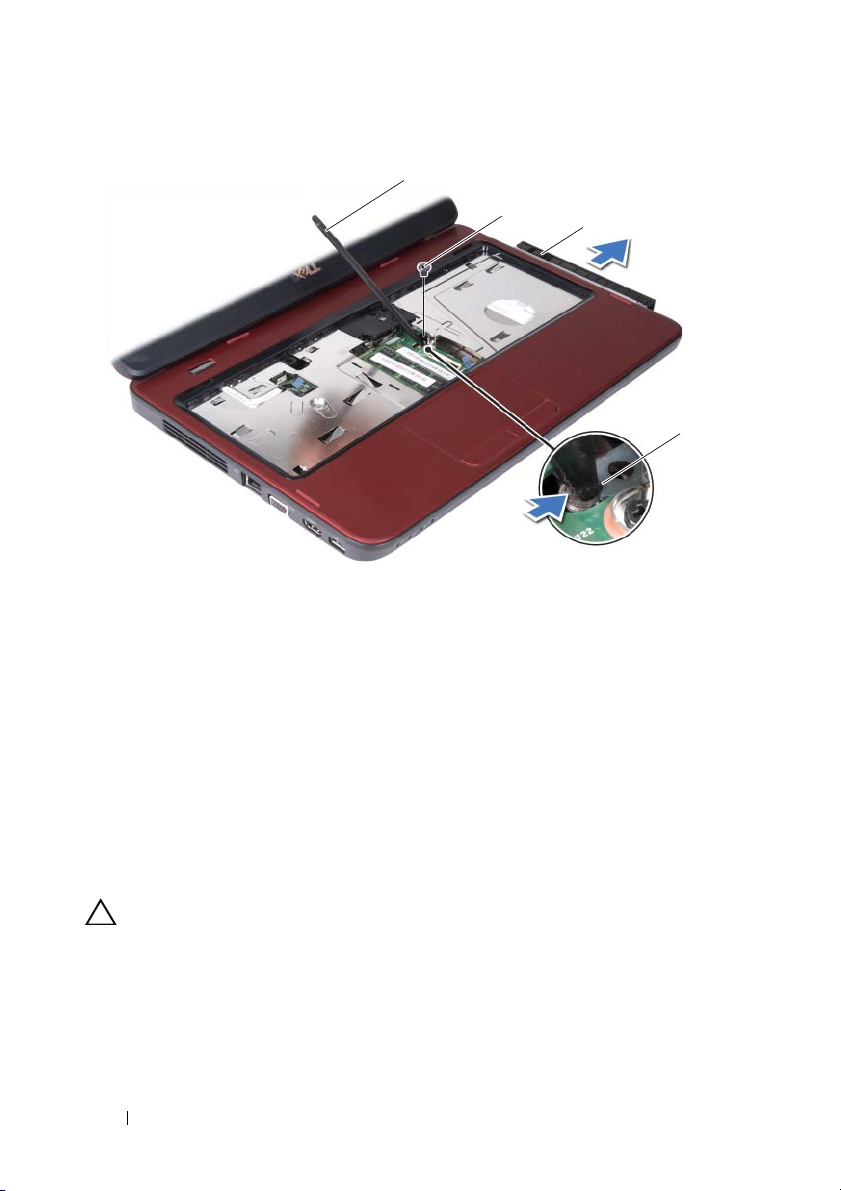
1
2
1 plastično šilo 2 vijak
3 optički pogon 4 usjek
3
Ponovno postavljanje optičkog pogona
1
Slijedite upute u "Prije početka" na stranici 7.
2
Gurajte optički pogon u pretinac za optički pogon dok ne sjedne na mjesto.
3
Ponovno pritegnite vijak kojim je optički pogon pričvršćen za bazu računala.
4
Ponovno postavite tipkovnicu. Pogledajte "Ponovno namještanje tipkovnice"
na stranici 15.
5
Ponovno postavite bateriju. Pogledajte "Zamjena baterije" na stranici 12.
OPREZ: Prije nego što uključite računalo, ponovno postavite sve
vijke i pobrinite se da nijedan zaostali vijak nije ostao u unutrašnjosti
računala. Ako to ne napravite, možete oštetiti računalo.
4
22 Optički pogon
Page 23
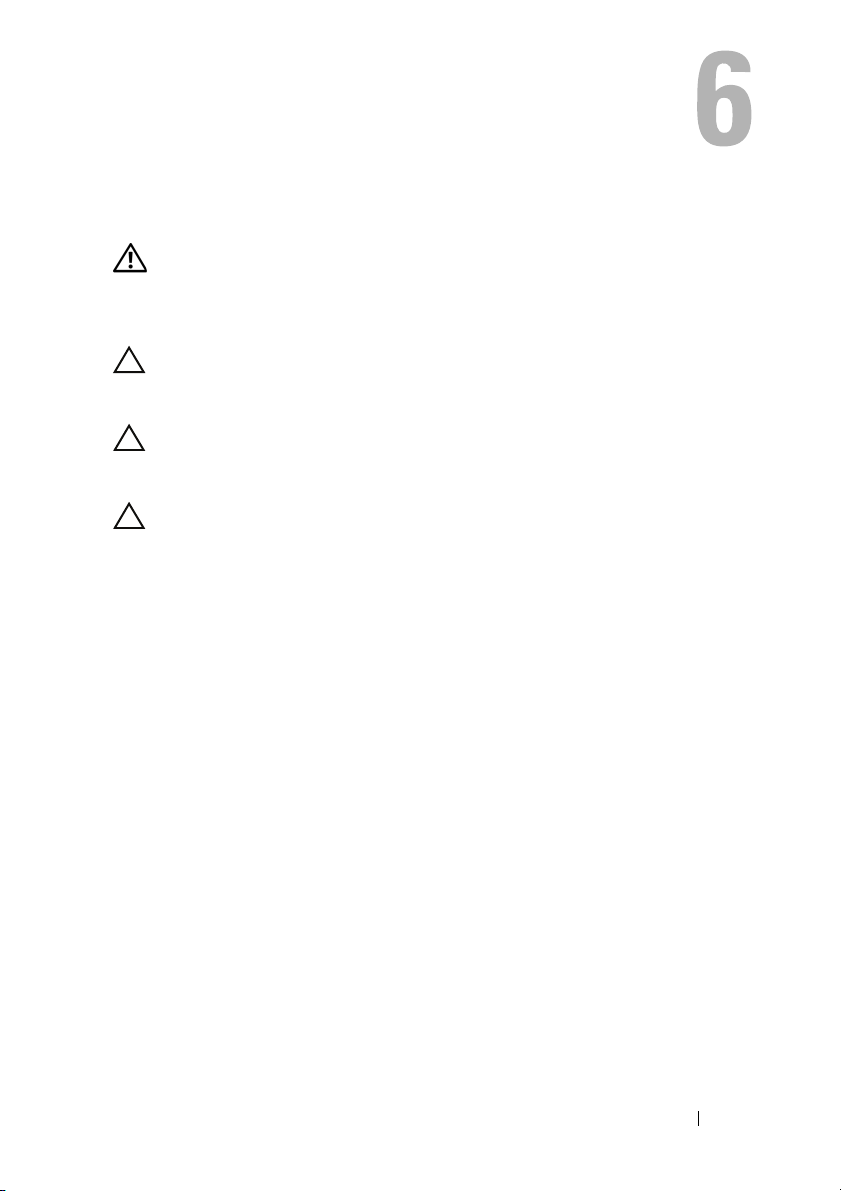
Sklop oslonca za ruku
UPOZORENJE: Prije rada na unutrašnjosti računala pročitajte
sigurnosne upute koje ste dobili s računalom. Dodatne sigurnosne
informacije potražite na početnoj stranici za sukladnost sa zakonskim
odredbama na www.dell.com/regulatory_compliance.
OPREZ: Samo ovlašteni serviser smije vršiti popravke na vašem
računalu. Vaše jamstvo ne pokriva oštećenja uzrokovana
servisiranjem koje tvrtka Dell nije ovlastila.
OPREZ: Kako biste izbjegli elektrostatičko pražnjenje, uzemljite se
koristeći ručnu traku za uzemljenje ili povremeno dotaknite neobojenu
metalnu površinu (poput priključka na računalu).
OPREZ: Kako biste izbjegli oštećivanje matične ploče, pogledajte
"Uklanjanje baterije" na stranici 11, prije rada u unutrašnjosti računala
morate ukloniti glavnu bateriju.
Uklanjanje sklopa oslonca za ruku
1
Slijedite upute u "Prije početka" na stranici 7.
2
Izvadite bateriju. Pogledajte "Uklanjanje baterije" na stranici 11.
3
Uklonite osam vijaka koji pričvršćuju sklop naslona za dlan na kućištu
računala.
Sklop oslonca za ruku 23
Page 24

4
Izvadite tipkovnicu. Pogledajte "Uklanjanje tipkovnice" na stranici 13.
5
Skinite tri vijka sa sklopa oslonca za dlan.
OPREZ: Povucite plastični jezičak na vrhu priključka kako biste
izbjegli oštećivanje priključaka.
6
Podignite jezičac konektora koji pričvršćuje kabel ploče gumba napajanja i
kabel dodirne tipkovnice za konektore na matičnoj ploči i uklonite kabele.
24 Sklop oslonca za ruku
Page 25

1
2
1 kabela ploče s gumbom za
uključivanje/isključivanje
OPREZ: Pažljivo odvojite oslonac za ruku od kućišta računala kako
se oslonac za ruku ne bi oštetio.
7
Plastičnim perom pažljivo odvojite sklop oslonca za dlan, a zatim odvojite
2 kabel podloge osjetljive na
dodir
sklop oslonca za dlana od kućišta računala.
8
Podignite sklop naslona za dlan iz kućišta računala.
Sklop oslonca za ruku 25
Page 26

2
1
1 sklop oslonca za ruku 2 plastično šilo
9
Uklonite ploču s gumbom za uključivanje/isključivanje. Pogledajte
"Uklanjanje ploče s gumbom za uključivanje/isključivanje" na stranici 29.
Ponovno postavljanje sklopa oslonca za ruku
1
Slijedite upute u "Prije početka" na stranici 7.
2
Ponovno postavite ploču s gumbom za uključivanje/isključivanje. Pogledajte
"Ponovno postavljanje ploče s gumbom za uključivanje/isključivanje" na
stranici 30.
3
Poravnajte naslon za dlan s kućištem računala i nježno ga pritisnite dok ne
uskoči na svoje mjesto.
4
Gurnite kabel podloge osjetljive na dodir i kabel ploče gumba napajanja u
priključke na matičnoj ploči, a zatim pritisnite prema dolje jezičke priključka
kako biste ih osigurali.
5
Ponovno postavite tri vijka na sklop oslonca za dlan.
26 Sklop oslonca za ruku
Page 27

6
Ponovno postavite tipkovnicu. Pogledajte "Ponovno namještanje tipkovnice"
na stranici 15.
7
Ponovno postavite osam vijaka koji pričvršćuju sklop naslona za dlan na
kućištu računala.
8
Ponovno postavite bateriju. Pogledajte "Zamjena baterije" na stranici 12.
OPREZ: Prije nego što uključite računalo, ponovno postavite sve
vijke i pobrinite se da nijedan zaostali vijak nije ostao u unutrašnjosti
računala. Ako to ne napravite, možete oštetiti računalo.
Sklop oslonca za ruku 27
Page 28

28 Sklop oslonca za ruku
Page 29

Ploča s gumbom napajanja
UPOZORENJE: Prije rada na unutrašnjosti računala pročitajte
sigurnosne upute koje ste dobili s računalom. Dodatne sigurnosne
informacije potražite na početnoj stranici za sukladnost sa zakonskim
odredbama na www.dell.com/regulatory_compliance.
OPREZ: Samo ovlašteni serviser smije vršiti popravke na vašem
računalu. Vaše jamstvo ne pokriva oštećenja uzrokovana
servisiranjem koje tvrtka Dell nije ovlastila.
OPREZ: Kako biste izbjegli elektrostatičko pražnjenje, uzemljite se
koristeći ručnu traku za uzemljenje ili povremeno dotaknite neobojenu
metalnu površinu (poput priključka na računalu).
OPREZ: Kako biste izbjegli oštećivanje matične ploče, pogledajte
"Uklanjanje baterije" na stranici 11, prije rada u unutrašnjosti računala
morate ukloniti glavnu bateriju.
Uklanjanje ploče s gumbom za uključivanje/isključivanje
1
Slijedite upute u "Prije početka" na stranici 7.
2
Izvadite bateriju. Pogledajte "Uklanjanje baterije" na stranici 11.
3
Slijedite upute od korak 3 do korak 8 u "Uklanjanje sklopa oslonca za ruku"
na stranici 23.
4
Okrenite nosač sklopa oslonca za ruku.
5
Gurnite i uklonite kabel ploče gumba napajanja kroz utor na sklopu oslonca
za dlan.
6
Odvijte vijak koji pričvršćuje ploču s gumbom napajanja za naslon za dlan.
7
Gurnite i oslobodite jezičke koji osiguravaju ploču gumba napajanja na
sklopu oslonca za dlan.
8
Podignite ploču s gumbom napajanja zajedno s njenim kabelom sa sklopa
oslonca za dlan.
Ploča s gumbom napajanja 29
Page 30

3
1
2
1 jezičci (2) 2 ploča s gumbom napajanja
3 vijak
Ponovno postavljanje ploče s gumbom za uključivanje/isključivanje
1
Slijedite upute u "Prije početka" na stranici 7.
2
Gurnite ploču gumba napajanja ispod jezičaca na sklopu oslonca za dlan i
poravnajte rupu za vijak na ploči gumba napajanja s rupom za vijaka na
sklopu oslonca za dlan.
3
Vratite vijak koji pričvršćuje ploču s gumbom napajanja za oslonac za ruku.
4
Gurnite kabel ploče gumba napajanja kroz utor na sklopu oslonca za dlan.
5
Okrenite nosač sklopa oslonca za ruku.
6
Slijedite upute od korak 3 do korak 7 u "Ponovno postavljanje sklopa oslonca
za ruku" na stranici 26.
7
Ponovno postavite bateriju. Pogledajte "Zamjena baterije" na stranici 12.
OPREZ: Prije nego što uključite računalo, ponovno postavite sve
vijke i pobrinite se da nijedan zaostali vijak nije ostao u unutrašnjosti
računala. Ako to ne napravite, možete oštetiti računalo.
30 Ploča s gumbom napajanja
Page 31

Tvrdi pogon
UPOZORENJE: Prije rada na unutrašnjosti računala pročitajte
sigurnosne upute koje ste dobili s računalom. Dodatne sigurnosne
informacije potražite na početnoj stranici za sukladnost sa zakonskim
odredbama na www.dell.com/regulatory_compliance.
UPOZORENJE: Ako tvrdi pogon izvadite iz računala dok je pogon
vruć, ne dirajte metalno kućište tvrdog pogona.
OPREZ: Samo ovlašteni serviser smije vršiti popravke na vašem
računalu. Vaše jamstvo ne pokriva oštećenja uzrokovana
servisiranjem koje tvrtka Dell nije ovlastila.
OPREZ: Kako biste izbjegli elektrostatičko pražnjenje, uzemljite se
koristeći ručnu traku za uzemljenje ili povremeno dotaknite neobojenu
metalnu površinu (poput priključka na računalu).
OPREZ: Kako biste izbjegli oštećivanje matične ploče, pogledajte
"Uklanjanje baterije" na stranici 11, prije rada u unutrašnjosti računala
morate ukloniti glavnu bateriju.
OPREZ: Kako biste spriječili gubitak podataka, pogledajte "Isključite
svoje računalo" na stranici 7, prije vađenja sklopa tvrdog diska
isključite računalo. Nemojte ukloniti tvrdi pogon dok je računalo
uključeno ili se nalazi u stanju pripravnosti.
OPREZ: Tvrdi pogoni su iznimno osjetljivi. Budite pažljivi pri
rukovanju s tvrdim pogonom.
NAPOMENA: Tvrtka Dell ne jamči kompatibilnost ili ne pruža podršku za
tvrde pogone nabavljene iz drugih izvora osim od tvrtke Dell.
NAPOMENA: Ako instalirate tvrdi pogon drugog proizvođača, na novi
tvrdi pogon morate instalirati operacijski sustav, upravljačke i uslužne
programe.
Tvrdi pogon 31
Page 32

Uklanjanje tvrdog diska
1
Slijedite upute u "Prije početka" na stranici 7.
2
Izvadite bateriju. Pogledajte "Uklanjanje baterije" na stranici 11.
3
Slijedite upute od korak 3 do korak 8 u "Uklanjanje sklopa oslonca za ruku"
na stranici 23.
4
Gurnite sklop tvrdog pogona ulijevo kako biste ga izvadili iz konektora na
matičnoj ploči.
5
Sklop tvrdog diska podignite s baze računala.
1
1 sklop tvrdog pogona
6
Otpustite dva vijka kojima je nosač tvrdog pogona pričvršćen za tvrdi pogon.
7
Odvojite nosač tvrdog diska od tvrdog diska.
32 Tvrdi pogon
Page 33

1
3
2
1 tvrdi pogon 2 vijci (2)
3 nosač tvrdog pogona
Ponovno postavljanje tvrdog diska
1
Slijedite upute u "Prije početka" na stranici 7.
2
Izvadite novi tvrdi pogon iz njegovog pakiranja.
Originalnu ambalažu spremite kako biste tvrdi disk mogli zapakirati ili
poslati poštom.
3
Postavite nosač tvrdog pogona na tvrdi pogon.
4
Ponovno postavite dva vijka kojima je nosač tvrdog pogona pričvršćen za
tvrdi pogon.
5
Sklop tvrdog diska postavite u kućište računala.
6
Pogurajte sklop tvrdog diska udesno da biste ga spojili s priključkom na
matičnoj ploči.
7
Slijedite upute od korak 3 do korak 7 u "Ponovno postavljanje sklopa oslonca
za ruku" na stranici 26.
8
Ponovno postavite bateriju. Pogledajte "Zamjena baterije" na stranici 12.
OPREZ: Prije nego što uključite računalo, ponovno postavite sve
vijke i pobrinite se da nijedan zaostali vijak nije ostao u unutrašnjosti
računala. Ako to ne napravite, možete oštetiti računalo.
Tvrdi pogon 33
Page 34

34 Tvrdi pogon
Page 35

Mini-kartica za bežičnu mrežu
UPOZORENJE: Prije rada na unutrašnjosti računala pročitajte
sigurnosne upute koje ste dobili s računalom. Dodatne sigurnosne
informacije potražite na početnoj stranici za sukladnost sa zakonskim
odredbama na www.dell.com/regulatory_compliance.
OPREZ: Samo ovlašteni serviser smije vršiti popravke na vašem
računalu. Vaše jamstvo ne pokriva oštećenja uzrokovana
servisiranjem koje tvrtka Dell nije ovlastila.
OPREZ: Kako biste izbjegli elektrostatičko pražnjenje, uzemljite se
koristeći ručnu traku za uzemljenje ili povremeno dotaknite neobojenu
metalnu površinu (poput priključka na računalu).
OPREZ: Kako biste izbjegli oštećivanje matične ploče, pogledajte
"Uklanjanje baterije" na stranici 11, prije rada u unutrašnjosti računala
morate ukloniti glavnu bateriju.
NAPOMENA: Tvrtka Dell ne jamči kompatibilnost ili ne pruža podršku za
Mini-kartice nabavljene iz drugih izvora osim od tvrtke Dell.
Ako ste naručili Mini-karticu s vašim računalom, tada će kartica već biti
ugrađena.
Vaše računalo ima jedan utor od pola visine kartice Mini-Card za Bluetooth
kombiniranu karticu bežične lokalne mreže (WLAN).
NAPOMENA: Ovisno o konfiguraciji računala u trenutku prodaje u utorima
za Mini-karticu možda budu a možda i ne budu ugrađene Mini-kartice.
Uklanjanje mini-kartice
1
Slijedite upute u "Prije početka" na stranici 7.
2
Izvadite bateriju. Pogledajte "Uklanjanje baterije" na stranici 11.
3
Slijedite upute od korak 3 do korak 8 u "Uklanjanje sklopa oslonca za ruku"
na stranici 23.
4
Iskopčajte antenske kabele iz kartice Mini-Card.
5
Gurnite i oslobodite jezičac koji pričvršćuje karticu Mini-Card za konektor
na matičnoj ploči.
Mini-kartica za bežičnu mrežu 35
Page 36

6
Mini karticu podignite iz konektora na matičnoj ploči.
OPREZ: Kad Mini-kartica nije u računalu, čuvajte je u zaštitnom
antistatičkom pakiranju. Za više informacija, pogledajte "Zaštita od
elektrostatičkog pražnjenja" u sigurnosnim uputama isporučenim s
vašim računalom.
1
2
1 antenski kabeli mini kartice (2) 2 jezičak
36 Mini-kartica za bežičnu mrežu
Page 37

Ponovno postavljanje mini-kartice
1
Slijedite upute u "Prije početka" na stranici 7.
2
Izvadite novu Mini-karticu iz ambalažnog pakiranja.
OPREZ: Odmjerenim i ravnomjernim pritiskom umetnite karticu na
njeno mjesto. Prevelikom silom možete oštetiti konektor.
OPREZ: Priključci su učvršćeni kako bi se osiguralo pravilno
umetanje. Ako osjetite otpor, provjerite priključke na kartici i matičnoj
ploči i ponovno poravnajte karticu.
OPREZ: Kako se mini-kartica ne bi oštetila, nikad ne stavljajte kabele
ispod nje.
3
Umetnite konektor kartice Mini-Card pod kutom 45 stupnjeva u konektor na
matičnoj ploči.
4
Pritisnite drugi kraj mini-kartice prema dolje u utor dok ne klikne na mjesto.
5
Priključite odgovarajuće antenske kabele na karticu Mini-Card koju
instalirate. Slijedeća tablica pruža shemu boja antenskih kabela za Minikartice podržane od strane vašeg računala.
Priključci na Mini-kartici Shema boja antenskih kabela
WLAN (2 antenska kabela)
Glavni WLAN (bijeli trokut)
Pomoćni WLAN (crni trokut)
bijela
crna
6
Slijedite upute od korak 3 do korak 7 u "Ponovno postavljanje sklopa oslonca
za ruku" na stranici 26.
7
Ponovno postavite bateriju. Pogledajte "Zamjena baterije" na stranici 12.
OPREZ: Prije nego što uključite računalo, ponovno postavite sve
vijke i pobrinite se da nijedan zaostali vijak nije ostao u unutrašnjosti
računala. Ako to ne napravite, možete oštetiti računalo.
8
Po potrebi instalirajte upravljačke i uslužne programe za vaše računalo.
NAPOMENA: Ako ugrađujete karticu Mini-Card koju nije proizvela tvrtka
Dell, morate instalirati odgovarajuće upravljačke i uslužne programe.
Mini-kartica za bežičnu mrežu 37
Page 38

38 Mini-kartica za bežičnu mrežu
Page 39

Audio ploča
UPOZORENJE: Prije rada na unutrašnjosti računala pročitajte
sigurnosne upute koje ste dobili s računalom. Dodatne sigurnosne
informacije potražite na početnoj stranici za sukladnost sa zakonskim
odredbama na www.dell.com/regulatory_compliance.
OPREZ: Kako biste izbjegli elektrostatičko pražnjenje, uzemljite se
koristeći ručnu traku za uzemljenje ili povremeno dotaknite neobojenu
metalnu površinu (poput priključka na računalu).
OPREZ: Samo ovlašteni serviser smije vršiti popravke na vašem
računalu. Vaše jamstvo ne pokriva oštećenja uzrokovana
servisiranjem koje tvrtka Dell nije ovlastila.
OPREZ: Kako biste izbjegli oštećivanje matične ploče, pogledajte
"Uklanjanje baterije" na stranici 11, prije rada u unutrašnjosti računala
morate ukloniti glavnu bateriju.
Uklanjanje Audio ploče
1
Slijedite upute u "Prije početka" na stranici 7.
2
Izvadite bateriju. Pogledajte "Uklanjanje baterije" na stranici 11.
3
Slijedite upute od korak 3 do korak 8 u "Uklanjanje sklopa oslonca za ruku"
na stranici 23.
4
Odspojite antenske kabele kartice Mini-Card iz priključaka na kartici MiniCard. Pogledajte "Uklanjanje mini-kartice" na stranici 35.
5
Podignite zasun priključka koji pričvršćuje kabel audio ploče za priključak
na matičnoj ploči i odvojite kabel audio ploče.
6
Gurnite i oslobodite jezičac koji osigurava audio ploču na konektoru kućišta
računala i uklonite kabel audio ploče.
7
Podignite audio ploču iz kućišta računala.
Audio ploča 39
Page 40

2
3
1
1 kabel audio ploče 2 jezičak
3 audio ploča
Ponovno postavljanje Audio ploče
1
Slijedite upute u "Prije početka" na stranici 7.
2
Uporabite stupiće za poravnanje na kućištu računala za postavljanje audio
ploče na mjesto, a zatim pritišćite audio ploču dok ne sjedne na svoje mjesto.
3
Uvucite kabel audio ploče u priključak na matičnoj ploči. Pritisnite zasun
priključka kako biste kabel audio ploče pričvrstili za priključak na matičnoj
ploči.
4
Priključite antenske kabel mini-kartice na priključke na mini-kartici.
Pogledajte "Ponovno postavljanje mini-kartice" na stranici 37.
5
Slijedite upute od korak 3 do korak 7 u "Ponovno postavljanje sklopa oslonca
za ruku" na stranici 26.
6
Ponovno postavite bateriju. Pogledajte "Zamjena baterije" na stranici 12.
OPREZ: Prije nego što uključite računalo, ponovno postavite sve
vijke i pobrinite se da nijedan zaostali vijak nije ostao u unutrašnjosti
računala. Ako to ne napravite, možete oštetiti računalo.
40 Audio ploča
Page 41

Baterija na matičnoj ploči
UPOZORENJE: Prije rada na unutrašnjosti računala pročitajte
sigurnosne upute koje ste dobili s računalom. Dodatne sigurnosne
informacije potražite na početnoj stranici za sukladnost sa zakonskim
odredbama na www.dell.com/regulatory_compliance.
OPREZ: Samo ovlašteni serviser smije vršiti popravke na vašem
računalu. Vaše jamstvo ne pokriva oštećenja uzrokovana
servisiranjem koje tvrtka Dell nije ovlastila.
OPREZ: Kako biste izbjegli elektrostatičko pražnjenje, uzemljite se
koristeći ručnu traku za uzemljenje ili povremeno dotaknite neobojenu
metalnu površinu (poput priključka na računalu).
OPREZ: Kako biste izbjegli oštećivanje matične ploče, pogledajte
"Uklanjanje baterije" na stranici 11, prije rada u unutrašnjosti računala
morate ukloniti glavnu bateriju.
Uklanjanje baterije na matičnoj ploči
1
Slijedite upute u "Prije početka" na stranici 7.
2
Izvadite bateriju. Pogledajte "Uklanjanje baterije" na stranici 11.
3
Slijedite upute od korak 3 do korak 8 u "Uklanjanje sklopa oslonca za ruku"
na stranici 23.
Za Inspiron 14-N4050:
a
Podignite zasun priključka koji pričvršćuje kabel audio ploče za
priključak na matičnoj ploči i odvojite kabel audio ploče.
b
Odspojite kabel baterije matične ploče s priključka na matičnoj ploči.
c
Oslobodite bateriju matične ploče iz utora za bateriju na matičnoj ploči.
Baterija na matičnoj ploči 41
Page 42

1
2
3
4
1 utor baterije 2 baterija na matičnoj ploči
3 kabel baterije na matičnoj ploči 4 kabel audio ploče
Za Inspiron M4040:
a
Pomoću plastičnog šila podignite bateriju na matičnoj ploči iz utora za
bateriju na kućištu računala.
b
Podignite bateriju na matičnoj ploči iz utora za bateriju na matičnoj ploči.
1
2
1 plastično šilo 2 baterija na matičnoj ploči
42 Baterija na matičnoj ploči
Page 43

Ponovno postavljanje baterije na matičnu ploču
1
Slijedite upute u "Prije početka" na stranici 7.
Za Inspiron M4040:
Pozitivnu stranu okrenite prema gore i bateriju veličine kovanice postavite u
utor za bateriju na matičnoj ploči.
Za Inspiron 14-N4050:
a
Gurnite bateriju matične ploče u utor za bateriju na matičnoj ploči.
b
Spojite kabel baterije matične ploče na priključak na matičnoj ploči.
c
Uvucite kabel audio ploče u priključak na matičnoj ploči. Pritisnite
zasun priključka kako biste kabel audio ploče pričvrstili za priključak na
matičnoj ploči.
2
Slijedite upute od korak 3 do korak 7 u "Ponovno postavljanje sklopa oslonca
za ruku" na stranici 26.
3
Ponovno postavite bateriju. Pogledajte "Zamjena baterije" na stranici 12.
OPREZ: Prije nego što uključite računalo, ponovno postavite sve
vijke i pobrinite se da nijedan zaostali vijak nije ostao u unutrašnjosti
računala. Ako to ne napravite, možete oštetiti računalo.
Baterija na matičnoj ploči 43
Page 44

44 Baterija na matičnoj ploči
Page 45

USB ploča
UPOZORENJE: Prije rada na unutrašnjosti računala pročitajte
sigurnosne upute koje ste dobili s računalom. Dodatne sigurnosne
informacije potražite na početnoj stranici za sukladnost sa zakonskim
odredbama na www.dell.com/regulatory_compliance.
OPREZ: Kako biste izbjegli elektrostatičko pražnjenje, uzemljite se
koristeći ručnu traku za uzemljenje ili povremeno dotaknite neobojenu
metalnu površinu na računalu.
OPREZ: Samo ovlašteni serviser smije vršiti popravke na vašem
računalu. Vaše jamstvo ne pokriva oštećenja uzrokovana
servisiranjem koje tvrtka Dell nije ovlastila.
OPREZ: Kako biste izbjegli oštećivanje matične ploče, pogledajte
"Uklanjanje baterije" na stranici 11, prije rada u unutrašnjosti računala
morate ukloniti glavnu bateriju.
Uklanjanje USB ploče
1
Slijedite postupke u "Prije početka" na stranici 7.
2
Izvadite bateriju. Pogledajte "Uklanjanje baterije" na stranici 11.
3
Slijedite upute od korak 3 do korak 8 u "Uklanjanje sklopa oslonca za ruku"
na stranici 23.
4
Uklonite optički pogon. Pogledajte "Uklanjanje optičkog pogona" na
stranici 21.
5
Podignite zasun priključka koji pričvršćuje kabel USB ploče za priključak na
matičnoj ploči i odvojite kabel USB ploče.
6
Uklonite vijak koji pričvršćuje USB ploču na kućište računala.
7
Pod kutom podignite USB ploču i oslobodite konektore na USB ploči iz
utora na kućištu računala.
USB ploča 45
Page 46

1
2
1 vijak 2 USB Ploča
3 kabel USB ploče
Ponovno postavljanje USB ploče
1
Slijedite postupke u "Prije početka" na stranici 7.
2
Konektore na USB ploči gurnite u utore na kućištu računala, a zatim
poravnajte rupu za vijak na USB ploči s rupom za vijak na kućištu računala.
3
Postavite vijak koji pričvršćuje USB ploču na kućište računala.
4
Uvucite kabel USB ploče u priključak na matičnoj ploči. Pritisnite zasun
priključka kako biste kabel USB ploče pričvrstili za priključak na matičnoj
ploči.
5
Ponovno postavite optički pogon. Pogledajte "Ponovno postavljanje optičkog
pogona" na stranici 22.
6
Slijedite upute od korak 3 do korak 7 u "Ponovno postavljanje sklopa oslonca
za ruku" na stranici 26.
7
Ponovno postavite bateriju. Pogledajte "Zamjena baterije" na stranici 12.
3
OPREZ: Prije nego što uključite računalo, ponovno postavite sve
vijke i pobrinite se da nijedan zaostali vijak nije ostao u unutrašnjosti
računala. Ako to ne napravite, možete oštetiti računalo.
46 USB ploča
Page 47

Sklop hladnjaka
UPOZORENJE: Prije rada na unutrašnjosti računala pročitajte
sigurnosne upute koje ste dobili s računalom. Dodatne sigurnosne
informacije potražite na početnoj stranici za sukladnost sa zakonskim
odredbama na www.dell.com/regulatory_compliance.
OPREZ: Samo ovlašteni serviser smije vršiti popravke na vašem
računalu. Vaše jamstvo ne pokriva oštećenja uzrokovana
servisiranjem koje tvrtka Dell nije ovlastila.
OPREZ: Kako biste izbjegli elektrostatičko pražnjenje, uzemljite se
koristeći ručnu traku za uzemljenje ili povremeno dotaknite neobojenu
metalnu površinu (poput priključka na računalu).
OPREZ: Kako biste izbjegli oštećivanje matične ploče, pogledajte
"Uklanjanje baterije" na stranici 11, prije rada u unutrašnjosti računala
morate ukloniti glavnu bateriju.
NAPOMENA: Na temelju svojeg odabira u vrijeme kupnje računala
položaj kabela ventilatora i dimenzije sklopa hladnjaka mogu varirati.
Uklanjanje sklopa hladnjaka
1
Slijedite upute u "Prije početka" na stranici 7.
2
Izvadite bateriju. Pogledajte "Uklanjanje baterije" na stranici 11.
3
Slijedite upute od korak 3 do korak 8 u "Uklanjanje sklopa oslonca za ruku"
na stranici 23.
4
Isključite kabel ventilatora iz priključka na matičnoj ploči.
5
Redoslijedom (naznačenim na sklopu hladnjaka) otpustite četiri pričvrsna
vijka koji pričvršćuju sklop hladnjaka za matičnu ploču.
6
Podignite sklop hladnjaka iz računala.
Sklop hladnjaka 47
Page 48

1
2
3
1 Sklop hladnjaka 2 kabel ventilatora
3 pričvrsni vijci (4)
Ponovno postavljanje sklopa hladnjaka
1
Slijedite upute u "Prije početka" na stranici 7.
2
Poravnajte četiri pričvrsna vijka na sklopu hladnjaka s otvorima za vijke na
matičnoj ploči i zategnite vijke navedenim redoslijedom (naznačenim na
sklopu hladnjaka).
3
Spojite kabel ventilatora u priključak na matičnoj ploči.
4
Slijedite upute od korak 3 do korak 7 u "Ponovno postavljanje sklopa oslonca
za ruku" na stranici 26.
5
Ponovno postavite bateriju. Pogledajte "Zamjena baterije" na stranici 12.
OPREZ: Prije nego što uključite računalo, ponovno postavite sve
vijke i pobrinite se da nijedan zaostali vijak nije ostao u unutrašnjosti
računala. Ako to ne napravite, možete oštetiti računalo.
48 Sklop hladnjaka
Page 49

Modul procesora (samo za 14-N4050)
UPOZORENJE: Prije rada na unutrašnjosti računala pročitajte
sigurnosne upute koje ste dobili s računalom. Dodatne sigurnosne
informacije potražite na početnoj stranici za sukladnost sa zakonskim
odredbama na www.dell.com/regulatory_compliance.
OPREZ: Samo ovlašteni serviser smije vršiti popravke na vašem
računalu. Vaše jamstvo ne pokriva oštećenja uzrokovana
servisiranjem koje tvrtka Dell nije ovlastila.
OPREZ: Kako biste izbjegli elektrostatičko pražnjenje, uzemljite se
koristeći ručnu traku za uzemljenje ili povremeno dotaknite neobojenu
metalnu površinu (poput priključka na računalu).
OPREZ: Kako biste izbjegli oštećivanje matične ploče, pogledajte
"Uklanjanje baterije" na stranici 11, prije rada u unutrašnjosti računala
morate ukloniti glavnu bateriju.
OPREZ: Rukujte komponentama i karticama držeći ih za rubove i
izbjegavajte dodirivati pinove i kontakte.
Uklanjanje modula procesora
1
Slijedite upute u "Prije početka" na stranici 7.
2
Izvadite bateriju. Pogledajte "Uklanjanje baterije" na stranici 11.
3
Slijedite upute od korak 3 do korak 8 u "Uklanjanje sklopa oslonca za ruku"
na stranici 23.
4
Uklonite sklop hladnjaka. Pogledajte "Uklanjanje sklopa hladnjaka" na
stranici 47.
5
Za oslobađanje ZIF utora uporabite mali ravni odvijač i okrenite ekscentrični
vijak ZIF utora u smjeru obrnutom od kazaljke na satu dok ekscentar ne
blokira okretanje vijka.
Modul procesora (samo za 14-N4050) 49
Page 50

OPREZ: Nemojte dodirivati površine za prijenos topline na sklopu
hladnjaka procesora radi postizanja maksimalnog učinka hlađenja
procesora. Masnoća vaše kože može umanjiti sposobnost prenošenja
topline toplinskih površina.
OPREZ: Prilikom uklanjanja, izvucite modul procesora ravno prema
gore. Pazite da ne savijete nožice modula procesora.
6
Izvucite modul procesora iz ZIF utora.
3
1
2
1 Modul Procesora 2 ZIF utor
3 ekscentrični vijak ZIF utora
50 Modul procesora (samo za 14-N4050)
Page 51

Ponovno postavljanje modula procesora
1
Slijedite upute u "Prije početka" na stranici 7.
NAPOMENA: Ako postavljate novi procesor, isporučuje se novi sklop
hladnjaka s pričvršćenom termičkom pločicom ili novom termičkom
pločicom i dokumentacijom koja prikazuje ispravno postavljanje.
2
Poravnajte kut nožice 1 procesora s kutom nožice 1 na ZIF utoru i umetnite
modul procesora.
NAPOMENA: Kut nožice 1 procesora ima trokut koji se poravnava s
trokutom na kutu nožice 1 na ZIF utoru.
Kada se procesor pravilno postavi, sva četiri kuta su poravnata u istoj visini.
Ako je jedan kut viši od ostalih, modul nije pravilno postavljen.
OPREZ: Kako se procesor ne bi oštetio, prilikom odvijanja
ekscentričnog vijka odvijač držite okomito u odnosu na procesor.
3
Zatvorite ZIF utor okretanjem ekscentričnog vijka u smjeru kazaljke na satu
kako biste pričvrstili procesor na matičnoj ploči.
4
Ponovno postavite sklop hladnjaka. Pogledajte "Ponovno postavljanje sklopa
hladnjaka" na stranici 48.
5
Slijedite upute od korak 3 do korak 7 u "Ponovno postavljanje sklopa oslonca
za ruku" na stranici 26.
6
Ponovno postavite bateriju. Pogledajte "Zamjena baterije" na stranici 12.
OPREZ: Prije nego što uključite računalo, ponovno postavite sve
vijke i pobrinite se da nijedan zaostali vijak nije ostao u unutrašnjosti
računala. Ako to ne napravite, možete oštetiti računalo.
Modul procesora (samo za 14-N4050) 51
Page 52

52 Modul procesora (samo za 14-N4050)
Page 53

Pokrov šarke
UPOZORENJE: Prije rada na unutrašnjosti računala pročitajte
sigurnosne upute koje ste dobili s računalom. Dodatne sigurnosne
informacije potražite na početnoj stranici za sukladnost sa zakonskim
odredbama na www.dell.com/regulatory_compliance.
OPREZ: Samo ovlašteni serviser smije vršiti popravke na vašem
računalu. Vaše jamstvo ne pokriva oštećenja uzrokovana
servisiranjem koje tvrtka Dell nije ovlastila.
OPREZ: Kako biste izbjegli elektrostatičko pražnjenje, uzemljite se
koristeći ručnu traku za uzemljenje ili povremeno dotaknite neobojenu
metalnu površinu (poput priključka na računalu).
OPREZ: Kako biste izbjegli oštećivanje matične ploče, pogledajte
"Uklanjanje baterije" na stranici 11, prije rada u unutrašnjosti računala
morate ukloniti glavnu bateriju.
Uklanjanje pokrova šarke
1
Slijedite upute u odjeljku "Prije početka" na stranici 7.
2
Izvadite bateriju. Pogledajte "Uklanjanje baterije" na stranici 11.
3
Skinite dva vijka kojima je poklopac šarnira pričvršćen za kućište računala.
Pokrov šarke 53
Page 54

4
Okrenite računalo
5
Podignite poklopac šarke s baze računala.
1 pokrov šarke
54 Pokrov šarke
1
Page 55

Ponovno postavljanje pokrova šarke
1
Slijedite upute u "Prije početka" na stranici 7.
2
Poravnajte jezičake na poklopcu šarke s utorima na bazi računala i učvrstite
srednji poklopac u njegovom položaju.
3
Okrenite računalo
4
Vratite dva vijka za pričvršćenje poklopca šarki za bazu računala.
5
Ponovno postavite bateriju. Pogledajte "Zamjena baterije" na stranici 12.
OPREZ: Prije nego što uključite računalo, ponovno postavite sve
vijke i pobrinite se da nijedan zaostali vijak nije ostao u unutrašnjosti
računala. Ako to ne napravite, možete oštetiti računalo.
Pokrov šarke 55
Page 56

56 Pokrov šarke
Page 57

Zaslon
UPOZORENJE: Prije rada na unutrašnjosti računala pročitajte
sigurnosne upute koje ste dobili s računalom. Dodatne sigurnosne
informacije potražite na početnoj stranici za sukladnost sa zakonskim
odredbama na www.dell.com/regulatory_compliance.
OPREZ: Samo ovlašteni serviser smije vršiti popravke na vašem
računalu. Vaše jamstvo ne pokriva oštećenja uzrokovana
servisiranjem koje tvrtka Dell nije ovlastila.
OPREZ: Kako biste izbjegli elektrostatičko pražnjenje, uzemljite se
koristeći ručnu traku za uzemljenje ili povremeno dotaknite neobojenu
metalnu površinu (poput priključka na računalu).
OPREZ: Kako biste izbjegli oštećivanje matične ploče, pogledajte
"Uklanjanje baterije" na stranici 11, prije rada u unutrašnjosti računala
morate ukloniti glavnu bateriju.
Sklop zaslona
Uklanjanje sklopa zaslona
1
Slijedite upute u "Prije početka" na stranici 7.
2
Izvadite bateriju. Pogledajte "Uklanjanje baterije" na stranici 11.
3
Slijedite upute od korak 3 do korak 8 u "Uklanjanje sklopa oslonca za ruku"
na stranici 23.
4
Uklonite optički pogon. Pogledajte "Uklanjanje optičkog pogona" na
stranici 21.
5
Uklonite USB ploču. Pogledajte "Uklanjanje USB ploče" na stranici 45.
6
Uklonite poklopac šarke. Pogledajte "Uklanjanje pokrova šarke" na stranici 53.
7
Kabel zaslona iskopčajte iz priključka na matičnoj ploči.
8
Odspojite antenske kabele kartice Mini-Card iz priključaka na kartici
Mini-Card.
9
Zabilježite put kabela zaslona i antene za mini kartice i izvadite ih iz
vodilica.
Zaslon 57
Page 58

1
2
1 kabel zaslona 2 mini-kartica
3 antenski kabeli Mini-Card kartice
10
Uklonite dva vijka koji pričvršćuju sklop zaslona na kućište računala.
11
Podignite i izvadite sklop zaslona iz baze računala.
3
58 Zaslon
Page 59

1
2
1 sklop zaslona 2 vijci (2)
Ponovno postavljanje sklopa zaslona
1
Slijedite upute u "Prije početka" na stranici 7.
2
Postavite sklop zaslona u pravilan položaj i ponovno zavijte dva vijka koji
pričvršćuju sklop zaslona na kućištu računala.
3
Usmjerite kabel zaslona i antenske kabele kartice Mini-Card kroz vodilice za
usmjeravanje.
4
Kabel zaslona ukopčajte u priključak na matičnoj ploči.
5
Spojite antenske kabele s karticom Mini-Card.
6
Ponovno postavite poklopac šarke. Pogledajte "Ponovno postavljanje
pokrova šarke" na stranici 55.
7
Ponovno postavite USB ploču. Pogledajte "Ponovno postavljanje USB
ploče" na stranici 46.
Zaslon 59
Page 60

8
Ponovno postavite optički pogon. Pogledajte "Ponovno postavljanje optičkog
pogona" na stranici 22.
9
Slijedite upute od korak 3 do korak 7 u "Ponovno postavljanje sklopa oslonca
za ruku" na stranici 26.
10
Ponovno postavite bateriju. Pogledajte "Zamjena baterije" na stranici 12.
OPREZ: Prije nego što uključite računalo, ponovno postavite sve
vijke i pobrinite se da nijedan zaostali vijak nije ostao u unutrašnjosti
računala. Ako to ne napravite, možete oštetiti računalo.
Okvir zaslona
Uklanjanje okvira zaslona
1
Slijedite upute u "Prije početka" na stranici 7.
2
Uklonite sklop zaslona Pogledajte "Uklanjanje sklopa zaslona" na
stranici 57.
OPREZ: Okvir zaslona je iznimno lomljiv. Prilikom uklanjanja budite
pažljivi kako ne biste oštetili zaštitnu ploču zaslona.
3
Vrhovima prstiju pažljivo izgurajte unutarnji rub okvira zaslona.
4
Skinite okvir zaslona.
60 Zaslon
Page 61

1
1 okvir zaslona
Ponovno postavljanje okvira zaslona
1
Slijedite upute u "Prije početka" na stranici 7.
2
Ponovno poravnajte okvir zaslona iznad ploče zaslona i nježno ga pritisnite
dok se ne učvrsti u svom položaju.
3
Ponovno namjestite sklop zaslona Pogledajte "Ponovno postavljanje sklopa
zaslona" na stranici 59.
OPREZ: Prije nego što uključite računalo, ponovno postavite sve
vijke i pobrinite se da nijedan zaostali vijak nije ostao u unutrašnjosti
računala. Ako to ne napravite, možete oštetiti računalo.
Zaslon 61
Page 62

Ploča zaslona
Uklanjanje ploče zaslona
1
Slijedite upute u "Prije početka" na stranici 7.
2
Uklonite sklop zaslona Pogledajte "Uklanjanje sklopa zaslona" na stranici 57.
3
Skinite okvir zaslona. Pogledajte "Uklanjanje okvira zaslona" na stranici 60.
4
Isključite kabel kamere iz priključka na modulu kamere. Pogledajte
"Uklanjanje modula kamere" na stranici 67.
5
Označite kako su stajali kabel za zaslon i antentski kabel za mini karticu te ih
uklonite iz vodilica za kabele na šarkama zaslona.
6
Uklonite šest vijaka kojima je ploča zaslona pričvršćena za pokrov zaslona.
5
3
2
1
1 kabel zaslona 2 pokrov zaslona
3 ploča zaslona 4 antenski kabeli Mini-Card
kartice
5 vijci (6)
62 Zaslon
4
Page 63

7
Podignite ploču zaslona iz pokrova zaslona.
8
Odvijte četiri vijka (po dva na svakoj strani) koji pričvršćuju nosače ploče
zaslona za ploču zaslona.
1
2
1 vijci (4) 2 držači ploče zaslona (2)
9
Okrenite ploču zaslona i položite je na čistu površinu.
10
Skinite i podignite traku koja pričvršćuje kabel zaslona za priključak ploče
zaslona i odspojite kabel zaslona.
11
Označite kako je stajao kabel za zaslon i skinite kabel sa stražnje strane ploče
zaslona.
Zaslon 63
Page 64

1
2
3
1 traka 2 priključak ploče zaslona
3 kabel zaslona
Ponovno postavljanje ploče zaslona
1
Slijedite upute u "Prije početka" na stranici 7.
2
Pričvrstite kabel zaslona na stražnjoj strani ploče zaslona.
3
Priključite kabel zaslona na priključak ploče zaslona i pričvrstite ga trakom.
4
Preokrenite ploču zaslona.
5
Poravnajte rupe za vijke na ploči zaslona s rupama za vijke na nosaču zaslona
i ponovo postavite četiri vijaka (dva na svakoj strani).
6
Poravnajte rupe za vijke na ploči zaslona s rupama za vijke na pokrovu
zaslona i ponovo postavite šest vijaka.
7
Položite kabel zaslona i antenske kabele kartice Mini-Card kroz vodilice na
šarkama zaslona.
8
Spojite kabel kamere sa priključkom na modulu kamere. Pogledajte
"Ponovno postavljanje modula kamere" na stranici 68.
64 Zaslon
Page 65

9
Ponovno postavite okvir zaslona. Pogledajte "Ponovno postavljanje okvira
zaslona" na stranici 61.
10
Ponovno namjestite sklop zaslona Pogledajte "Ponovno postavljanje sklopa
zaslona" na stranici 59.
OPREZ: Prije nego što uključite računalo, ponovno postavite sve
vijke i pobrinite se da nijedan zaostali vijak nije ostao u unutrašnjosti
računala. Ako to ne napravite, možete oštetiti računalo.
Zaslon 65
Page 66

66 Zaslon
Page 67

Modul kamere
UPOZORENJE: Prije rada na unutrašnjosti računala pročitajte
sigurnosne upute koje ste dobili s računalom. Dodatne sigurnosne
informacije potražite na početnoj stranici za sukladnost sa zakonskim
odredbama na www.dell.com/regulatory_compliance.
OPREZ: Samo ovlašteni serviser smije vršiti popravke na vašem
računalu. Vaše jamstvo ne pokriva oštećenja uzrokovana
servisiranjem koje tvrtka Dell nije ovlastila.
OPREZ: Kako biste izbjegli elektrostatičko pražnjenje, uzemljite se
koristeći ručnu traku za uzemljenje ili povremeno dotaknite neobojenu
metalnu površinu (poput priključka na računalu).
OPREZ: Kako biste izbjegli oštećivanje matične ploče, pogledajte
"Uklanjanje baterije" na stranici 11, prije rada u unutrašnjosti računala
morate ukloniti glavnu bateriju.
Uklanjanje modula kamere
1
Slijedite upute u "Prije početka" na stranici 7.
2
Izvadite bateriju. Pogledajte "Uklanjanje baterije" na stranici 11.
3
Slijedite upute od korak 3 do korak 8 u "Uklanjanje sklopa oslonca za ruku"
na stranici 23.
4
Uklonite optički pogon. Pogledajte "Uklanjanje optičkog pogona" na
stranici 21.
5
Uklonite USB ploču. Pogledajte "Uklanjanje USB ploče" na stranici 45.
6
Uklonite poklopac šarke. Pogledajte "Uklanjanje pokrova šarke" na
stranici 53.
7
Uklonite sklop zaslona Pogledajte "Uklanjanje sklopa zaslona" na
stranici 57.
8
Skinite okvir zaslona. Pogledajte "Uklanjanje okvira zaslona" na stranici 60.
9
Isključite kabel kamere iz priključka na modulu kamere.
10
Oslobodite jezičke koji pričvršćuju modul kamere za poklopac zaslona, a
zatim podignite modul kamere s poklopca zaslona.
Modul kamere 67
Page 68

2
3
1
1 modul kamere 2 kabel kamere
3 jezičci (2)
Ponovno postavljanje modula kamere
1
Slijedite upute u "Prije početka" na stranici 7.
2
Spojite kabel kamere sa priključkom na modulu kamere.
3
Koristite stupiće za poravnavanje na poklopcu zaslona kako biste modul
kamere postavili na mjesto, a zatim gurnite da sklop kamere sjedne na
mjesto.
4
Ponovno postavite okvir zaslona. Pogledajte "Ponovno postavljanje okvira
zaslona" na stranici 61.
5
Ponovno namjestite sklop zaslona Pogledajte "Ponovno postavljanje sklopa
zaslona" na stranici 59.
68 Modul kamere
Page 69

6
Ponovno postavite poklopac šarke. Pogledajte "Ponovno postavljanje
pokrova šarke" na stranici 55.
7
Ponovno postavite USB ploču. Pogledajte "Ponovno postavljanje USB
ploče" na stranici 46.
8
Ponovno postavite optički pogon. Pogledajte "Ponovno postavljanje optičkog
pogona" na stranici 22.
9
Slijedite upute od korak 3 do korak 7 u "Ponovno postavljanje sklopa oslonca
za ruku" na stranici 26.
10
Ponovno postavite bateriju. Pogledajte "Zamjena baterije" na stranici 12.
OPREZ: Prije nego što uključite računalo, ponovno postavite sve
vijke i pobrinite se da nijedan zaostali vijak nije ostao u unutrašnjosti
računala. Ako to ne napravite, možete oštetiti računalo.
Modul kamere 69
Page 70

70 Modul kamere
Page 71

Matična ploča
UPOZORENJE: Prije rada na unutrašnjosti računala pročitajte
sigurnosne upute koje ste dobili s računalom. Dodatne sigurnosne
informacije potražite na početnoj stranici za sukladnost sa zakonskim
odredbama na www.dell.com/regulatory_compliance.
OPREZ: Samo ovlašteni serviser smije vršiti popravke na vašem
računalu. Vaše jamstvo ne pokriva oštećenja uzrokovana
servisiranjem koje tvrtka Dell nije ovlastila.
OPREZ: Kako biste izbjegli elektrostatičko pražnjenje, uzemljite se
koristeći ručnu traku za uzemljenje ili povremeno dotaknite neobojenu
metalnu površinu (poput priključka na računalu).
OPREZ: Kako biste izbjegli oštećivanje matične ploče, pogledajte
"Uklanjanje baterije" na stranici 11, prije rada u unutrašnjosti računala
morate ukloniti glavnu bateriju.
OPREZ: Rukujte komponentama i karticama držeći ih za rubove i
izbjegavajte dodirivati pinove i kontakte.
Uklanjanje matične ploče
1
Slijedite upute u "Prije početka" na stranici 7.
2
Pritisnite i izvadite sve instalirane kartice iz čitača medijskih kartica 3-u-1.
3
Izvadite bateriju. Pogledajte "Uklanjanje baterije" na stranici 11.
4
Izvadite tipkovnicu. Pogledajte "Uklanjanje tipkovnice" na stranici 13.
5
Izvadite memorijske module. Pogledajte "Uklanjanje memorijskog(ih)
modula" na stranici 17.
6
Uklonite optički pogon. Pogledajte "Uklanjanje optičkog pogona" na
stranici 21.
7
Slijedite upute od korak 3 do korak 8 u "Uklanjanje sklopa oslonca za ruku"
na stranici 23.
8
Izvadite mini-karticu. Pogledajte "Uklanjanje mini-kartice" na stranici 35.
9
Slijedite upute od korak 4 do korak 5 u "Uklanjanje tvrdog diska" na
stranici 32.
Matična ploča 71
Page 72

10
Uklonite sklop hladnjaka. Pogledajte "Uklanjanje sklopa hladnjaka" na
stranici 47.
11
Izvadite procesor. Pogledajte "Uklanjanje modula procesora" na stranici 49.
12
Odspojite kabel zaslona, kabel zvučnika, kabel zvučne kartice, kabel USBploče, kabel baterije na matičnoj ploči i kabel AC adaptera iz konektora na
matičnoj ploči.
1
2
6
3
1 kabel zaslona 2 Kabel AC adaptera
3 kabel zvučnika 4 kabel baterije na matičnoj
ploči
5 kabel audio ploče 6 kabel USB ploče
13
Odvijte dva vijka koji pričvršćuju matičnu ploču na kućištu računala.
14
Matičnu ploču podignite pod kutom i oslobodite konektore na matičnoj ploči
iz utora na kućištu računala .
NAPOMENA: Na temelju vašeg odabira u vrijeme kupovanja računala
dimenzije matične ploče i položaji njezinih komponenata mogu varirati.
72 Matična ploča
5
4
Page 73

1
2
1 vijci (2) 2 matična ploča
Ponovno postavljanje matične ploče
1
Slijedite upute u "Prije početka" na stranici 7.
2
Priključke na matičnoj ploči uvucite u utore na bazi računala.
3
Ponovno postavite dva vijka koji pričvršćuju matičnu ploču na kućištu
računala.
4
Priključite kabel zaslona, kabel zvučnika, kabel zvučne kartice, kabel USBploče, kabel baterije na matičnoj ploči i kabel AC adaptera u konektore na
matičnoj ploči.
5
Ponovno postavite procesor. Pogledajte "Ponovno postavljanje modula
procesora" na stranici 51.
6
Ponovno postavite sklop hladnjaka. Pogledajte "Ponovno postavljanje sklopa
hladnjaka" na stranici 48.
7
Slijedite upute od korak 5 do korak 6 u "Ponovno postavljanje tvrdog diska"
na stranici 33.
Matična ploča 73
Page 74

8
Ponovno postavite mini-karticu. Pogledajte "Ponovno postavljanje minikartice" na stranici 37.
9
Slijedite upute od korak 3 do korak 7 u "Ponovno postavljanje sklopa oslonca
za ruku" na stranici 26.
10
Ponovno postavite optički pogon. Pogledajte "Ponovno postavljanje optičkog
pogona" na stranici 22.
11
Ponovno postavite memorijske module. Pogledajte "Uklanjanje
memorijskog(ih) modula" na stranici 18.
12
Ponovno postavite tipkovnicu. Pogledajte "Ponovno namještanje tipkovnice"
na stranici 15.
13
Ponovno postavite bateriju. Pogledajte "Zamjena baterije" na stranici 12.
14
Ponovno postavite sve izvađene kartice ili ispunite prazne utore u čitaču
medijskih kartica 3-u-1.
OPREZ: Prije nego što uključite računalo, ponovno postavite sve
vijke i pobrinite se da nijedan zaostali vijak nije ostao u unutrašnjosti
računala. Ako to ne napravite, možete oštetiti računalo.
15
Uključite računalo.
NAPOMENA: Nakon što ste izmijenili matičnu ploču, unesite servisnu
oznaku u BIOS nove matične ploče.
16
Unesite servisnu oznaku. Pogledajte "Unošenje servisne oznake u BIOS" na
stranici 74.
Unošenje servisne oznake u BIOS
1
Provjerite da li je AC adapter priključen i da li je baterija pravilno instalirana.
2
Uključite računalo.
3
Pritisnite <F2> za vrijeme POST-a (testiranje komponenti sustava) kako biste
otvorili program za postavljanje sustava.
4
Navigirajte na sigurnosnu karticu i unesite servisnu oznaku u polje
Service Tag
74 Matična ploča
(Postavi servisnu oznaku).
Set
Page 75

Ažuriranje BIOS-a Flash postupkom
BIOS će možda biti potrebno ažurirati kada ažuriranje bude dostupno ili
prilikom zamjene matične ploče. Za ažuriranje BIOS-a:
1
Uključite računalo.
2
Idite na
3
Pronađite datoteku za ažuriranje BIOS-a vašeg računala:
Ako imate Servisnu oznaku računala:
a
b
Ako nemate Servisnu oznaku računala:
a
b
c
d
support.dell.com/support/downloads.
NAPOMENA: Servisna oznaka vašeg računala nalazi se na
naljepnici na donjem dijelu vašeg računala.
Kliknite na
Unesite Servisnu oznaku svog računala u polje
(Unos servisne oznake): kliknite na
Kliknite na
Na popisu
proizvoda) odaberite vrstu proizvoda.
Na popisu
odaberite marku proizvoda.
Na popisu
odaberite broj modela proizvoda.
Enter a Tag
Select Model
Select Your Product Family
Select Your Product Line
Select Your Product Model
(Unos servisne oznake).
Go
(Odaberi model).
(Odaberite liniju proizvoda)
Enter a service tag
(Kreni) i nastavite na korak 4.
(Odaberite kategoriju Vašeg
(Odaberite model proizvoda)
NAPOMENA: Ako ste odabrali pogrešan model i želite početi
ponovno, kliknite na Start Over (Započni ponovno) na gornjoj desnoj
strani izbornika.
Kliknite na
e
4
Na zaslonu se prikazuje popis rezultata. Kliknite na
Confirm
(Potvrdi).
BIOS
Ažuriranje BIOS-a Flash postupkom 75
.
Page 76

5
Za preuzimanje najnovije BIOS datoteke kliknite na
(Preuzmi sada).
Prikazuje se prozor
6
Za spremanje datoteke na radnu površinu kliknite na
Datoteka se prenosi na vašu radnu površinu.
7
Kliknite na
(Preuzimanje dovršeno).
Ikona datoteke pojavljuje se na vašoj radnoj površini, a naziv datoteke jednak
je nazivu datoteke koju ste preuzeli.
8
Dvaput kliknite ikonu datoteke na radnoj površini i slijedite upute na
zaslonu.
Close
File Download
(zatvori) ako se prikaže prozor
(Preuzmi datoteku).
Download Now
Save
(Spremi).
Download Complete
76 Ažuriranje BIOS-a Flash postupkom
